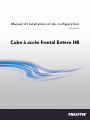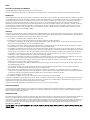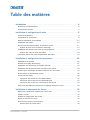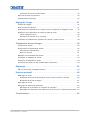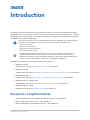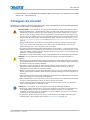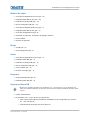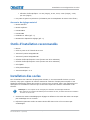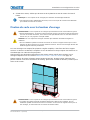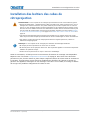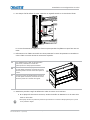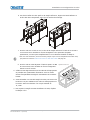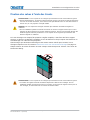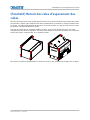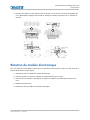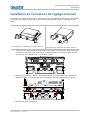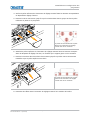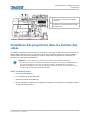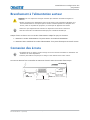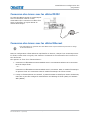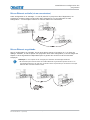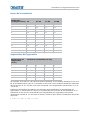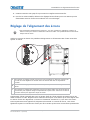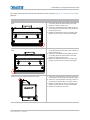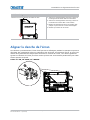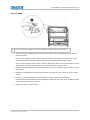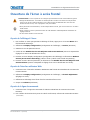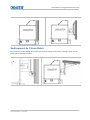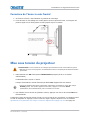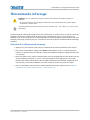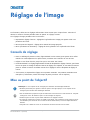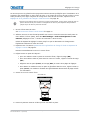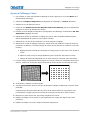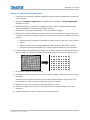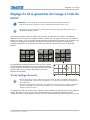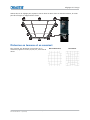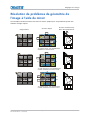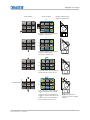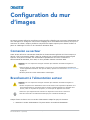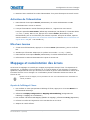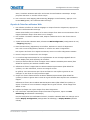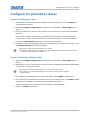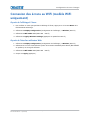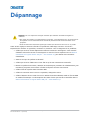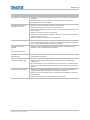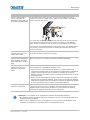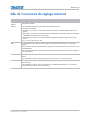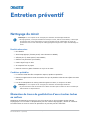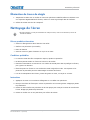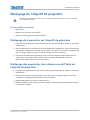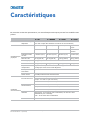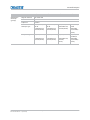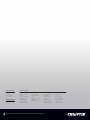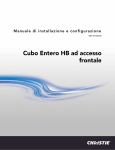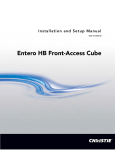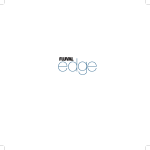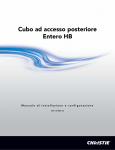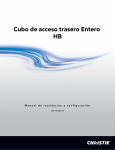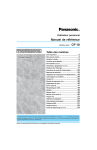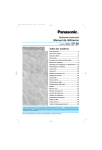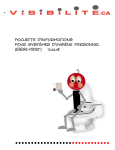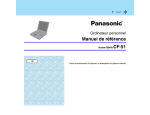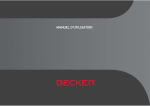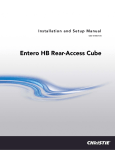Download Cube à accès frontal Entero HB Manuel d`installation et de
Transcript
Manuel d’installation et de configuration 020-101332-02 Cube à accès frontal Entero HB AVIS COPYRIGHT ET MARQUES DE COMMERCE Copyright © 2015 Christie Digital Systems USA, Inc. Tous droits réservés. Tous les noms de marque et de produit sont des marques, des marques déposées ou des marques commerciales de leurs propriétaires respectifs. GÉNÉRALITÉS Toutes les précautions ont été prises pour garantir l’exactitude de ce document. Il se peut cependant que certaines modifications relatives aux produits ou à leur disponibilité ne soient pas mentionnées. Christie se réserve le droit de modifier les caractéristiques à tout moment et sans avis préalable. Les caractéristiques de performances sont standard, mais peuvent varier selon certaines conditions qui ne sont pas du ressort de Christie, telles que la réalisation de l’entretien du produit dans des conditions de travail correctes. Les caractéristiques de performances dépendent des informations disponibles au moment de l’impression du présent document. Christie ne fournit aucune garantie d’aucune sorte concernant ce matériel, y compris et sans limitation toutes garanties implicites d’aptitude à un usage particulier. Christie se dégage de toute responsabilité s’agissant de toutes erreurs contenues dans les présentes ou des dommages accessoires ou indirects en relation avec la performance ou l’utilisation de ce matériel. L’usine de fabrication du Canada est certifiée ISO 9001 et 14001. GARANTIE Les produits sont garantis dans le cadre de la garantie limitée standard de Christie, dont les dispositions peuvent être consultées en contactant Christie ou votre revendeur Christie. En plus des autres restrictions susceptibles d’être précisées dans la garantie limitée standard de Christie, dans la mesure où elles sont pertinentes et d’application pour votre produit, la garantie ne couvre pas : a. Les problèmes ou dommages dus à l’expédition, dans les deux sens ; b. Les lampes de projecteur (voir le document séparé sur la politique de Christie en matière de lampes) ; c. Les problèmes ou dommages dus à l’utilisation d’une lampe de projecteur au-delà de sa durée de vie recommandée ou d’une lampe provenant d’un fournisseur autre que Christie ou l’un de ses distributeurs agréés ; d. Les problèmes ou dommages émanant de l’utilisation du produit avec un équipement non fourni par Christie (système de distribution, caméras, lecteurs de DVD, etc.) ou avec un dispositif d’interfaçage d’une autre marque que Christie ; e. Les problèmes ou dommages pouvant survenir suite à l’utilisation d’une lampe, de pièces de rechange ou de composants achetés ou obtenus via un distributeur de lampes, de pièces de rechange ou de composants non agréé Christie, y compris, sans limitation, tout distributeur proposant des lampes, des pièces de rechange ou des composants Christie sur Internet (vous pouvez vérifier l’accréditation des vendeurs auprès de Christie) ; f. Les problèmes ou dommages provoqués par une mauvaise utilisation, une source d’alimentation non conforme, un accident, un incendie, une inondation, un orage, un tremblement de terre ou toute autre catastrophe naturelle ; g. Les problèmes ou dommages provoqués par une installation ou un alignement incorrect ou par une modification de l’équipement, si ceux-ci sont réalisés par une personne autre qu’un technicien d’entretien Christie ou un prestataire de service agréé par Christie ; h. Les problèmes ou dommages provoqués par l’utilisation d’un produit sur une plateforme mobile ou sur tout autre système mobile pour lequel le produit n’a pas été conçu, modifié ou approuvé par Christie ; i. Les problèmes ou dommages provoqués par l’utilisation d’un projecteur en présence d’une machine à fumée utilisant de l’huile ou d’un faisceau laser indépendant du projecteur ; j. Pour les projecteurs LCD, la période de garantie spécifiée dans la garantie s’applique uniquement dans le cas d’une utilisation normale du projecteur LCD, c’est-à-dire pas plus de 8 heures par jour et 5 jours par semaine ; k. Si le produit n’est pas spécifiquement conçu pour une utilisation en extérieur, les problèmes ou les dommages causés par son utilisation en extérieur, sauf si ce produit est protégé contre les précipitations ou autres conditions météorologiques défavorables et si la température ambiante se trouve dans la plage de températures ambiantes indiquée dans les caractéristiques techniques du produit ; l. La rémanence d’image sur les écrans plats LCD ; m.Les défaillances et défauts causés par une usure normale ou dus au vieillissement normal d’un produit. La garantie ne s’applique pas aux produits dont le numéro de série a été effacé ou oblitéré. Elle ne s’applique pas non plus aux produits vendus par un revendeur à un utilisateur final à l’extérieur du pays dans lequel opère le revendeur, sauf si (i) Christie dispose d’un bureau dans le pays où se trouve l’utilisateur final, ou si (ii) les frais de garantie internationale ont été acquittés. La garantie n’entraîne pas d’obligation pour Christie d’assurer un service sur site au titre de la garantie. ENTRETIEN PRÉVENTIF L’entretien préventif contribue fortement à un fonctionnement continuel et adéquat de votre produit. Consultez la section Maintenance pour connaître les éléments de maintenance spécifiques à votre appareil. Le non-respect de l’entretien préventif requis, suivant le calendrier d’entretien établi par Christie, entraîne l’annulation de la garantie. RÉGLEMENTATIONS Ce produit a été testé et déclaré conforme aux limites des appareils numériques de classe A, conformément à la section 15 du règlement de la FCC. Ces limites ont été établies dans le but d’assurer une protection suffisante contre les interférences néfastes lorsque le produit fonctionne dans un environnement commercial. Ce produit émet, utilise et peut produire de l’énergie sous forme de radiofréquences ; il peut provoquer des interférences nocives avec les communications radio s’il n’est pas installé et utilisé conformément aux instructions du manuel d’utilisation du fabricant. La mise en service de ce produit dans une zone résidentielle peut provoquer des interférences nocives, que l’utilisateur devra corriger à ses propres frais. CAN ICES-3 (A) / NMB-3 (A) 이 기기는 업무용 (A 급 ) 으로 전자파적합등록을 한 기기이오니 판매자 또는 사용자는 이점을 주의하시기 바라며 , 가정 외의 지역에서 사용하는 것을 목적으로 합니다 . Protection de l’environnement indique que l’équipement Ce produit est conçu et fabriqué à l’aide de matériaux et de composants de haute qualité, recyclables et réutilisables. Le symbole électrique et électronique en fin de vie doit être mis au rebut séparément des ordures ménagères ordinaires. Ce produit doit être mis au rebut conformément aux réglementations locales en vigueur. Dans l’Union européenne, il existe différents systèmes de collecte des produits électriques et électroniques usagés. Aidez-nous à protéger l’environnement dans lequel nous vivons ! Table des matières Introduction . . . . . . . . . . . . . . . . . . . . . . . . . . . . . . . . . . . . . . . . . . . . . . . . . 6 Ressources complémentaires . . . . . . . . . . . . . . . . . . . . . . . . . . . . . . . . . . . . . . . .6 Consignes de sécurité . . . . . . . . . . . . . . . . . . . . . . . . . . . . . . . . . . . . . . . . . . . . .7 Installation et configuration du cube . . . . . . . . . . . . . . . . . . . . . . . . . . . . . . 8 Limites d’empilement . . . . . . . . . . . . . . . . . . . . . . . . . . . . . . . . . . . . . . . . . . . . .8 Composants et accessoires . . . . . . . . . . . . . . . . . . . . . . . . . . . . . . . . . . . . . . . . .8 Outils d’installation recommandés . . . . . . . . . . . . . . . . . . . . . . . . . . . . . . . . . . . . 10 Installation des socles . . . . . . . . . . . . . . . . . . . . . . . . . . . . . . . . . . . . . . . . . . . . 10 Construction d’une plate-forme de plusieurs socles . . . . . . . . . . . . . . . . . . . . . . . . 11 Fixation du socle avec les boulons d’ancrage . . . . . . . . . . . . . . . . . . . . . . . . . . 13 Installation des boîtiers des cubes de rétroprojection . . . . . . . . . . . . . . . . . . . 14 Fixation des cubes à l’aide des tirants . . . . . . . . . . . . . . . . . . . . . . . . . . . . . . . 18 (Facultatif) Retrait des cales d’espacement des cubes . . . . . . . . . . . . . . . . . . . . . . 19 Installation et configuration des projecteurs . . . . . . . . . . . . . . . . . . . . . . . 20 Déballage du projecteur . . . . . . . . . . . . . . . . . . . . . . . . . . . . . . . . . . . . . . . . . . 20 Rotation du module électronique . . . . . . . . . . . . . . . . . . . . . . . . . . . . . . . . . . . . 21 Installation de l’accessoire de réglage motorisé . . . . . . . . . . . . . . . . . . . . . . . . . . 22 Installation des projecteurs dans les boîtiers des cubes . . . . . . . . . . . . . . . . . . . . . 24 Conseils pour le passage des câbles externes vers les écrans . . . . . . . . . . . . . . . . . 25 Branchement à l’alimentation secteur . . . . . . . . . . . . . . . . . . . . . . . . . . . . . . . . . 26 Connexion des écrans . . . . . . . . . . . . . . . . . . . . . . . . . . . . . . . . . . . . . . . . . . . . 26 Connexion des écrans avec les câbles RS232 . . . . . . . . . . . . . . . . . . . . . . . . . . 27 Connexion des écrans avec les câbles Ethernet . . . . . . . . . . . . . . . . . . . . . . . . 27 Connexion des écrans avec l’interface en boucle DVI . . . . . . . . . . . . . . . . . . . . . 29 Connexion des câbles de l’accessoire de réglage motorisé au cube . . . . . . . . . . . . . 29 Installation et alignement des écrans . . . . . . . . . . . . . . . . . . . . . . . . . . . . . 30 Déterminer l’écartement optimal entre les écrans . . . . . . . . . . . . . . . . . . . . . . . . . 30 Installer l’écran . . . . . . . . . . . . . . . . . . . . . . . . . . . . . . . . . . . . . . . . . . . . . . . . 32 Réglage de l’alignement des écrans . . . . . . . . . . . . . . . . . . . . . . . . . . . . . . . . . . . 33 Aligner la clenche de l’écran . . . . . . . . . . . . . . . . . . . . . . . . . . . . . . . . . . . . . . . . 35 Ouverture de l’écran à accès frontal . . . . . . . . . . . . . . . . . . . . . . . . . . . . . . . . . . 37 Soulèvement de l’écran libéré . . . . . . . . . . . . . . . . . . . . . . . . . . . . . . . . . . . . 38 Cube à accès frontal Entero HB Manuel d’installation et de configuration 020-101332-02 Rév. 1 (06-2015) 4 Fermeture de l’écran à accès frontal . . . . . . . . . . . . . . . . . . . . . . . . . . . . . . . . 39 Mise sous tension du projecteur . . . . . . . . . . . . . . . . . . . . . . . . . . . . . . . . . . . . . 39 Télécommande infrarouge . . . . . . . . . . . . . . . . . . . . . . . . . . . . . . . . . . . . . . . . . 40 Réglage de l’image . . . . . . . . . . . . . . . . . . . . . . . . . . . . . . . . . . . . . . . . . . 41 Conseils de réglage . . . . . . . . . . . . . . . . . . . . . . . . . . . . . . . . . . . . . . . . . . . . . . 41 Mise au point de l’objectif . . . . . . . . . . . . . . . . . . . . . . . . . . . . . . . . . . . . . . . . . 41 Ajustement de la géométrie de l’image à l’aide du dispositif de réglage à 6 axes . . . . 43 Réglage fin de la géométrie de l’image à l’aide du miroir . . . . . . . . . . . . . . . . . . . . 46 Vis de réglage du miroir . . . . . . . . . . . . . . . . . . . . . . . . . . . . . . . . . . . . . . . . 46 Distorsion en tonneau et en coussinet . . . . . . . . . . . . . . . . . . . . . . . . . . . . . . . 47 Résolution de problèmes de géométrie de l’image à l’aide du miroir . . . . . . . . . . . . 48 Configuration du mur d’images . . . . . . . . . . . . . . . . . . . . . . . . . . . . . . . . . 50 Connexion au secteur . . . . . . . . . . . . . . . . . . . . . . . . . . . . . . . . . . . . . . . . . . . . 50 Branchement à l’alimentation secteur . . . . . . . . . . . . . . . . . . . . . . . . . . . . . . . . . 50 Activation de l’alimentation . . . . . . . . . . . . . . . . . . . . . . . . . . . . . . . . . . . . . . 51 Mise hors tension . . . . . . . . . . . . . . . . . . . . . . . . . . . . . . . . . . . . . . . . . . . . . 51 Mappage et numérotation des écrans Annulation du mappage de l’écran . . . . . . . . . . . . . . . . . . . . . . . . . . . . . . . . . 51 . . . . . . . . . . . . . . . . . . . . . . . . . . . . . . . . . . . 53 Configurer les paramètres réseau . . . . . . . . . . . . . . . . . . . . . . . . . . . . . . . . . . . . 54 Connexion des écrans au WiFi (modèle WiFi uniquement) . . . . . . . . . . . . . . . . . . . 55 Dépannage . . . . . . . . . . . . . . . . . . . . . . . . . . . . . . . . . . . . . . . . . . . . . . . . . 56 DEL de l’accessoire de réglage motorisé . . . . . . . . . . . . . . . . . . . . . . . . . . . . . . . 59 Entretien préventif . . . . . . . . . . . . . . . . . . . . . . . . . . . . . . . . . . . . . . . . . . 60 Nettoyage du miroir . . . . . . . . . . . . . . . . . . . . . . . . . . . . . . . . . . . . . . . . . . . . . 60 Élimination de traces de gouttelettes d’eau et autres taches en surface. . . . . . . . 60 Élimination de traces de doigts . . . . . . . . . . . . . . . . . . . . . . . . . . . . . . . . . . . . 61 Nettoyage de l’écran . . . . . . . . . . . . . . . . . . . . . . . . . . . . . . . . . . . . . . . . . . . . . 61 Nettoyage de l’objectif de projection . . . . . . . . . . . . . . . . . . . . . . . . . . . . . . . . . . 62 Nettoyage de la poussière sur l’objectif de projection . . . . . . . . . . . . . . . . . . . . 62 Nettoyage des empreintes, des salissures ou de l’huile sur l’objectif de projection . 62 Caractéristiques . . . . . . . . . . . . . . . . . . . . . . . . . . . . . . . . . . . . . . . . . . . . . 63 Cube à accès frontal Entero HB Manuel d’installation et de configuration 020-101332-02 Rév. 1 (06-2015) 5 Introduction Ce manuel fournit des instructions pour installer un système de cube de rétroprojection à accès frontal Christie, qui se compose de boîtiers de cubes, de modules de lumière de projection, d’écrans d’affichage et de socles de cubes. Le manuel est destiné aux techniciens expérimentés en matière d’installation de systèmes d’affichage. Pour éviter toute blessure ou tout endommagement du système d’affichage, lisez attentivement ces informations avant d’installer les socles, les projecteurs et le boîtier du cube Entero HB. • Lisez ces instructions. • Conservez ces instructions. • Respectez tous les avertissements. • Suivez toutes les instructions. i • La température ambiante doit être inférieure à 35 °C (95 °F). Pour des performances et une fiabilité optimales, il est recommandé d’avoir une température ambiante inférieure à 25 °C. • Maintenez le projecteur à l’écart des appareils émettant un rayonnement électromagnétique tels que les moteurs, transformateurs, haut-parleurs, amplificateurs et ascenseurs. Installez les composants du cube Entero dans l’ordre suivant : 1. Installez les socles. Reportez-vous à la section Installation des socles à la page 10. 2. Installez les cubes. Reportez-vous à la section Installation des boîtiers des cubes de rétroprojection à la page 14. 3. Installez le projecteur. Reportez-vous à la section Installation et configuration des projecteurs à la page 20. 4. Installez l’écran sur chaque cube. Reportez-vous à la section Installation et alignement des écrans à la page 30. 5. Ajustez l’image sur l’écran. Reportez-vous à la section Réglage de l’image à la page 41. Ressources complémentaires • Guide de référence des commandes série Entero HB (réf. : 020-101355-xx) • Manuel d’entretien Entero HB (réf. : 020-100982-xx) • Manuel d’utilisation du logiciel Entero HB (réf. : 020-100981-xx) Cube à accès frontal Entero HB Manuel d’installation et de configuration 020-101332-02 Rév. 1 (06-2015) 6 Introduction • Fiche technique sur l’installation d’un projecteur dans une structure sur mesure avec projection directe (réf. : 020-101345-xx) Consignes de sécurité Respectez ces règles de sécurité importantes pour éviter toute blessure ou tout endommagement du projecteur ou des cubes de rétroprojection : Avertissement ! Le non-respect de ces consignes peut entraîner la mort ou des blessures graves. • Charge de basculement : l’empilement des cubes est limité à trois cubes en hauteur pour un mur d’images de 2 colonnes minimum. Cinq cubes maximum peuvent être empilés avec un socle sur mesure. Le mur d’images doit être arrimé correctement s’il est composé de deux rangées ou plus, afin d’en assurer la stabilité et d’éviter tout basculement. Utilisez tous les accessoires fournis pour fixer les cubes de rétroprojection à la structure de montage. Reportez-vous aux sections Fixation du socle avec les boulons d’ancrage à la page 13 et Fixation des cubes à l’aide des tirants à la page 18. • Charge de basculement : les écrans ne doivent pas être ouverts si les socles ne sont pas fixés entre eux et au sol à l’aide de boulons, si les cubes ne sont pas attachés entre eux avec des boulons et fixés au mur, et si le projecteur n’est pas installé. • Les cubes à accès frontal doivent être assemblés dans l’ordre suivant : 1) Les socles doivent être installés, fixés entre eux à l’aide de boulons, mis à niveau et fixés au sol à l’aide de boulons. 2) Les cubes sont installés, attachés entre eux à l’aide de boulons et fixés au mur. 3) Les projecteurs sont installés. 4) Les écrans sont installés. • Débranchez le cordon d’alimentation secteur avant de déconnecter les composants du projecteur. Attention ! Le non-respect des consignes suivantes peut entraîner des blessures légères ou modérées. • Ne regardez jamais directement dans l’objectif du projecteur. La luminosité élevée de ce projecteur est susceptible d’entraîner des lésions oculaires permanentes. Veillez à laisser intacts les écrans de protection du projecteur pendant l’utilisation. • Pour mettre en place des cubes de rétroprojection dans les rangées supérieures, utilisez du matériel de levage. Une équipe de deux ou plusieurs personnes peut soulever un cube de rétroprojection pour le poser sur la première rangée. • Montez le projecteur dans un cube de rétroprojection Christie ou sur une surface solide et plane sur laquelle il peut reposer en totalité. Utilisez les quatre points de montage pour fixer le projecteur sur la surface. • Il faut toujours éteindre et déconnecter/débrancher toutes les sources d’alimentation du projecteur avant de le nettoyer ou d’en effectuer la maintenance. • Il est recommandé de se tenir à au moins 0,9 m de l’écran lorsque vous le déverrouillez par le biais de l’écran. L’écran possède des ressorts et coulisse une fois déverrouillé. • Ouvrez le panneau d’accès frontal depuis le côté de l’écran pour faire en sorte que l’écran soit assez loin pour basculer et se détacher du cube. Remarque : le non-respect de ces consignes peut entraîner des dommages matériels. • Préservez un espace minimum de 2,5 cm autour du projecteur pour faciliter la circulation de l’air, et un dégagement de 7,5 cm pour les connexions au panneau d’entrée. Si cet espace est insuffisant, le projecteur risque de surchauffer en cours d’utilisation ou d’exercer une contrainte excessive sur les connexions des sources. • Ce projecteur doit être mis en service dans un environnement conforme aux spécifications de fonctionnement, comme indiqué dans la section Caractéristiques à la page 63. Cube à accès frontal Entero HB Manuel d’installation et de configuration 020-101332-02 Rév. 1 (06-2015) 7 Installation et configuration du cube Remarque : le non-respect de ces consignes peut entraîner des dommages matériels. • Seuls des installateurs qualifiés sont autorisés à installer un mur d’images Christie. Limites d’empilement Attention ! Le non-respect des consignes suivantes peut entraîner des blessures légères ou modérées. • Charge de basculement : l’empilement des cubes est limité à trois cubes en hauteur pour un mur d’images de 2 colonnes minimum. Cinq cubes maximum peuvent être empilés avec un socle sur mesure. • Le mur d’images doit être arrimé correctement s’il est composé de deux rangées ou plus, afin d’en assurer la stabilité et d’éviter tout basculement. Utilisez tous les accessoires fournis pour fixer les cubes de rétroprojection à la structure de montage. Reportez-vous aux sections Fixation du socle avec les boulons d’ancrage à la page 13 et Fixation des cubes à l’aide des tirants à la page 18. • Les cubes de rétroprojection doivent toujours être empilés sur une surface plane et de niveau, faute de quoi les cubes empilés pourraient basculer et être endommagés ou causer des blessures. Les limites d’empilement s’appliquent à tous les modèles de cube de rétroprojection. Christie recommande d’utiliser des tirants et des tire-fonds pour arrimer le mur d’images. Pour plus de détails, reportez-vous aux sections Fixation du socle avec les boulons d’ancrage à la page 13 et Fixation des cubes à l’aide des tirants à la page 18. Composants et accessoires Tous les composants nécessaires pour assembler un cube de rétroprojection complet sont emballés et expédiés séparément jusqu’au site d’installation. Ces composants comprennent le boîtier du cube de rétroprojection, le projecteur, l’écran et le socle. Vérifiez le contenu des emballages avec la liste ci-dessous afin de vous assurer que tous les composants nécessaires ont bien été livrés. Les accessoires de montage de chaque composant sont énumérés et sont utilisables avec tous les modèles, sauf indication contraire. Cube à accès frontal Entero HB Manuel d’installation et de configuration 020-101332-02 Rév. 1 (06-2015) 8 Installation et configuration du cube Boîtiers des cubes • Vis à tête hexagonale M6 75 mm (qté : 10) • Rondelles plates M6 18 mm (qté : 20) • Rondelles de blocage M6 (qté : 10) • Écrous hexagonaux M6 (qté : 10) • Vis à tête hexagonale M6 60 mm (qté : 2) • Rondelles plates M6 24 mm (qté : 4) • Vis à tête hexagonale M4 (qté : 6) • Extension du cube pour l’accessoire de réglage motorisé • Couvre-câbles • Bouchon de panneau Écrans • Vis M6 (qté : 8) • Vis de réglage M8 (qté : 4) Socles • Vis à tête hexagonale M6 75 mm (qté : 4) • Rondelles plates M6 (qté : 8) • Rondelles de blocage M6 (qté : 4) • Écrous hexagonaux M6 (qté : 4) • Couvre-câbles (qté : 4) • Boulons d’ancrage (qté : 4) Projecteur • Vis d’assemblage M6 (qté : 8) • Rondelles plates M6 (qté : 8) Projecteurs Entero HB • Chaque mur d’images nécessite un kit utilisateur (réf. : 139-100102-xx). Un kit utilisateur est fourni avec chaque commande, et deux kits sont fournis pour chaque commande de quatre unités ou plus. i • Cordon d’alimentation • Kit utilisateur (réf. : 139-100102-xx) comprenant : • Cube à accès frontal Entero HB Manuel d’installation et de configuration (ce manuel, réf. : 020-101332-02) • Télécommande infrarouge avec deux piles AA Cube à accès frontal Entero HB Manuel d’installation et de configuration 020-101332-02 Rév. 1 (06-2015) 9 Installation et configuration du cube • • Clés Allen à tête sphérique : 13 mm (longue), 8 mm, 5 mm, 4 mm (longue), 2 mm, 2,5 mm (longue) Une paire de gants non pelucheux (nécessaires pour la manipulation du miroir et de l’écran) Accessoire de réglage motorisé • Module inférieur • Module supérieur • Harnais DB15 • Harnais DB9 • Rondelles en Téflon (qté : 2) • Montants du dispositif de réglage (qté : 2) Outils d’installation recommandés • Niveau • Clé à six pans ou clé à douille de 10 mm • Tournevis à pointe hexagonale M6 • Tournevis à pointe hexagonale M8 • Clé Allen à tête sphérique de 5 mm (fournie avec le kit utilisateur) • Clé Allen à tête sphérique de 4 mm (fournie avec le kit utilisateur) • Clé réglable • Clé dynamométrique • Tournevis Phillips™ n° 2 Installation des socles Pour l’installation des cubes de rétroprojection Christie, il est recommandé d’utiliser un socle Christie, conçu pour supporter le nombre maximal de cubes de rétroprojection empilés. Il est également possible de réaliser des socles sur mesure pour cet usage, mais il est impératif que le concepteur et l’installateur s’assurent que sa structure répond aux critères d’utilisation et de sécurité. Remarque : le non-respect de ces consignes peut entraîner des dommages matériels. • Pour s’assurer que l’espace est suffisant pour les boîtiers de cube, les socles doivent être installés à au moins 10 cm du mur. 1. Soulevez les cartons d’emballage pour dégager les boîtiers et les socles des cubes. Ne coupez pas l’emballage avec un couteau. 2. Déposez les panneaux arrière et mettez-les de côté dans un lieu où ils ne seront pas endommagés. Cube à accès frontal Entero HB Manuel d’installation et de configuration 020-101332-02 Rév. 1 (06-2015) 10 Installation et configuration du cube Les panneaux sont fixés à l’aide de deux pinces à ressort chacun. Appuyez sur les pinces, inclinez le haut du panneau vers l’extérieur et dégagez le panneau en le soulevant. B B C C B B D A A A A E A Pour fixer les socles entre eux, raccordez au niveau des quatre points de chaque panneau latéral. B Pour fixer les cubes de rétroprojection au socle, raccordez au niveau des deux points à l’arrière et des deux points à l’avant. C Pour fixer les cubes de rétroprojection, raccordez au niveau des deux points sur la console de support. (tous les modèles sauf le socle 50SXGAFA) D Panneau avant (face à la salle) E Pieds réglables (qté : 4) Construction d’une plate-forme de plusieurs socles Avant de commencer, vérifiez que tous les accessoires nécessaires au montage sont disponibles. Reportez-vous à la section Composants et accessoires à la page 8. Attention ! Le non-respect des consignes suivantes peut entraîner des blessures légères ou modérées. • L’installation nécessite un équipement de levage approprié et un minimum de deux personnes. • Montez les socles sur une surface dure permanente, par exemple un sol en béton. Il est déconseillé de les monter sur une surface surélevée, telle qu’une plate-forme en bois. i • Commencez toujours le travail à partir du centre et progressez vers l’extérieur. Assurez-vous que chaque socle est de niveau. • Ne serrez pas complètement les vis et boulons qui solidarisent les socles avant d’avoir terminé tous les réglages et installé tous les socles. Cube à accès frontal Entero HB Manuel d’installation et de configuration 020-101332-02 Rév. 1 (06-2015) 11 Installation et configuration du cube 1. Posez deux socles côte à côte et alignez les faces avant et arrière. (A) A B C D 2. Appliquez une pression vers le bas sur le socle pour que les pieds reposent bien à plat sur le sol. 3. Réglez les socles adjacents à la même hauteur. Tournez l’écrou inférieur de chacun des pieds pour élever ou abaisser le socle. (B) 4. À l’aide d’un niveau, vérifiez que le socle est de niveau sur tous les côtés et avec l’autre socle. (B) 5. Serrez l’écrou central contre l’écrou supérieur pour bloquer le pied du socle en position. 6. Vérifiez que les filetages à l’intérieur du socle sont visibles, au niveau du support d’angle sur lequel le pied est installé, tel qu’illustré. Si les filetages ne sont pas visibles, cela signifie que le pied du socle est trop allongé. Réajustez le pied avant de poursuivre l’installation. 7. Raccordez les deux socles à la main, à l’aide de quatre vis à tête hexagonale M6 x 75 mm, huit rondelles plates, quatre rondelles de blocage et quatre écrous hexagonaux M6. Assurez-vous que le raccord vertical entre deux socles adjacents est aussi étroit que possible et de la même largeur de haut en bas. (C) 8. Positionnez le socle suivant et répétez les étapes 2 à 7. (D) 9. Vérifiez que la plate-forme est de niveau et que tous les bords arrière des socles sont alignés. 10. Pour fixer les socles, serrez les vis et les boulons à un couple de 11,1 N.m. Cube à accès frontal Entero HB Manuel d’installation et de configuration 020-101332-02 Rév. 1 (06-2015) 12 Installation et configuration du cube 11. À l’aide d’un niveau, vérifiez que la structure de la plate-forme est de niveau d’un bout à l’autre. Remarque : le non-respect de ces consignes peut entraîner des dommages matériels. • Les socles doivent être parfaitement de niveau, sinon vous risquez de rencontrer des difficultés pour installer les cubes et les écrans. Fixation du socle avec les boulons d’ancrage Avertissement ! Le non-respect de ces consignes peut entraîner la mort ou des blessures graves. • Charge de basculement : les écrans ne doivent pas être ouverts si les socles ne sont pas fixés entre eux et au sol à l’aide de boulons, si les cubes ne sont pas attachés entre eux avec des boulons et fixés au mur, et si le projecteur n’est pas installé. Attention ! Le non-respect des consignes suivantes peut entraîner des blessures légères ou modérées. • Seul un installateur qualifié est autorisé à concevoir et monter un support externe pour un mur d’images, de façon conforme aux normes locales de sécurité. Tous les murs d’images doivent être dotés de supports externes permanents. Si le mur d’images est composé de plusieurs rangées empilées, il doit être doté d’un support externe. Ce dernier est destiné à empêcher le mur de basculer et de provoquer des blessures ou d’endommager les cubes de rétroprojection. Christie exige que des boulons d’ancrage et des tirants soient utilisés pour soutenir le mur d’images. Reportez-vous à la section Fixation des cubes à l’aide des tirants à la page 18. Chaque colonne de cubes nécessite quatre boulons d’ancrage. Chaque boulon d’ancrage doit pouvoir résister à une force de traction de 226 kg. Après avoir installé les boulons, vérifiez que le socle est de niveau. Avertissement ! Le non-respect de ces consignes peut entraîner la mort ou des blessures graves. • Le nombre de supports externes nécessaires dépend de la taille du mur d’images. Seul un installateur qualifié est autorisé à concevoir et monter une structure de support externe pour un mur d’images, en conformité avec les normes de sécurité locales. Cube à accès frontal Entero HB Manuel d’installation et de configuration 020-101332-02 Rév. 1 (06-2015) 13 Installation et configuration du cube Installation des boîtiers des cubes de rétroprojection Avertissement ! Le non-respect de ces consignes peut entraîner la mort ou des blessures graves. • Charge de basculement : l’empilement des cubes est limité à trois cubes en hauteur pour un mur d’images de 2 colonnes minimum. Cinq cubes maximum peuvent être empilés avec un socle sur mesure. Le mur d’images doit être arrimé correctement s’il est composé de deux rangées ou plus, afin d’en assurer la stabilité et d’éviter tout basculement. Utilisez tous les accessoires fournis pour fixer les cubes de rétroprojection à la structure de montage. Reportez-vous aux sections Fixation du socle avec les boulons d’ancrage à la page 13 et Fixation des cubes à l’aide des tirants à la page 18. • Les cubes de rétroprojection doivent toujours être empilés sur une surface plane et de niveau, faute de quoi les cubes empilés pourraient basculer et être endommagés ou causer des blessures. • Pour mettre en place des cubes de rétroprojection dans les rangées supérieures, utilisez un matériel de levage approprié. Remarque : le non-respect de ces consignes peut entraîner des dommages matériels. • Ne coupez pas le film protecteur du miroir avec un couteau. • Ne touchez pas le miroir optique à mains nues. Des empreintes digitales sur la surface risqueraient d’affecter la qualité de l’image. • Prenez soin de ne pas heurter ou rayer le miroir lors du déballage. Avant de commencer, vérifiez que tous les accessoires nécessaires au montage sont disponibles. Reportez-vous à la section Composants et accessoires à la page 8. Avec l’aide d’une deuxième personne ou plus, finir de mettre en place chaque rangée de boîtiers de cubes avant de commencer la suivante. Un alignement correct réduit les problèmes de géométrie de l’image et permet de garantir une apparence homogène du mur d’images. Une fois le mur installé, il est long et difficile de corriger tout problème d’alignement à la base du mur. Cube à accès frontal Entero HB Manuel d’installation et de configuration 020-101332-02 Rév. 1 (06-2015) 14 Installation et configuration du cube D B C A A Couvre-câbles B Trois panneaux d’accès arrière C Pince à ressort de verrouillage du panneau d’accès arrière D Bouchons de panneau 1. Afin de pouvoir adapter un ensemble plus petit, l’extension du panneau pour l’accessoire de réglage motorisé est installée à l’envers sur le panneau arrière du boîtier du cube. Retirez l’extension du panneau depuis l’intérieur du panneau arrière et réinstallez-le sur l’extérieur. Cube à accès frontal Entero HB Manuel d’installation et de configuration 020-101332-02 Rév. 1 (06-2015) 15 Installation et configuration du cube 2. Sur chaque côté du boîtier du cube, retirez la vis argentée située sur la clenche de l’écran. La vis sert à maintenir le support de l’écran en place pendant l’expédition et peut être mise au rebut. 3. Déterminez si les câbles connectés aux cubes passeront à travers les panneaux et installez un couvre-câble sur toutes les autres ouvertures exposées. A Pour solidariser des cubes de rétroprojection côte à côte, raccordez au niveau des quatre points sur chaque panneau latéral. B Pour fixer le cube de rétroprojection au socle ou au cube placé en dessous, raccordez au niveau des deux points à l’arrière et des deux points à l’avant. A B A Pour fixer le cube de rétroprojection au socle ou au cube placé en dessous, raccordez au niveau des deux points de la console de support. C C B C A B A 4. Installez la première rangée de boîtiers de cubes du centre vers l’extérieur. a. En se plaçant à l’avant de la structure, soulevez le boîtier et abaissez-le sur le centre d’un socle ou d’un cube. i • Une équipe de deux ou plusieurs personnes peut soulever un cube de rétroprojection pour le poser sur la première rangée. Cube à accès frontal Entero HB Manuel d’installation et de configuration 020-101332-02 Rév. 1 (06-2015) 16 Installation et configuration du cube b. Une fois le boîtier du cube posé sur la rangée inférieure, alignez les bords latéraux et arrière des deux composants, ainsi que les orifices de montage. c. Fixez le cube sur le socle ou sur le cube de la rangée inférieure à l’aide de six vis M6 x 75 mm avec leurs rondelles et écrous hexagonaux. Pour permettre de petits ajustements, ne serrez pas complètement les vis et boulons identifiés à l’étape 4. i • Pour une unité autonome, serrez les boulons jusqu’à ce que tous les composants soient bien fixés, puis passez à la section Fixation des cubes à l’aide des tirants à la page 18. d. Fixez le cube au cube adjacent à l’aide de quatre vis M6 de 75 mm avec leurs rondelles et écrous hexagonaux. Serrez les vis à la main. Adjustment screws x10 5. Vérifiez le bon alignement de tous les cubes de rétroprojection et procédez aux ajustements nécessaires. Tous les cubes doivent être parfaitement alignés verticalement et horizontalement. 6. Avant d’installer une nouvelle rangée de cubes, serrez tous les boulons et vis pour solidariser les cubes de rétroprojection et les socles. Serrez les boulons à un couple minimal de 11,1 Nm. 7. Pour ajouter la rangée suivante de boîtiers de cube, répétez les étapes 1 à 6. Cube à accès frontal Entero HB Manuel d’installation et de configuration 020-101332-02 Rév. 1 (06-2015) 17 Installation et configuration du cube Fixation des cubes à l’aide des tirants Avertissement ! Le non-respect de ces consignes peut entraîner la mort ou des blessures graves. • Charge de basculement : les écrans ne doivent pas être ouverts si les socles ne sont pas fixés entre eux et au sol à l’aide de boulons, si les cubes ne sont pas attachés entre eux avec des boulons et fixés au mur, et si le projecteur n’est pas installé. Attention ! Le non-respect des consignes suivantes peut entraîner des blessures légères ou modérées. • Seul un installateur qualifié est autorisé à concevoir et monter un support externe pour un mur d’images, de façon conforme aux normes locales de sécurité. Tous les murs d’images doivent être dotés de supports externes permanents. Le non-respect de ces exigences peut entraîner des blessures légères ou modérées. Si le mur d’images est composé de plusieurs rangées empilées, il doit être doté d’un support externe. Ce dernier est destiné à empêcher le mur de basculer et de provoquer des blessures ou d’endommager les cubes de rétroprojection. Christie exige que des boulons d’ancrage et des tirants soient utilisés pour soutenir le mur d’images. Reportez-vous à la section Fixation du socle avec les boulons d’ancrage à la page 13. Chaque colonne de cubes nécessite un tirant. Chaque tirant doit pouvoir résister à une force de traction de 226 kg. Avertissement ! Le non-respect de ces consignes peut entraîner la mort ou des blessures graves. • Le nombre de supports externes nécessaires dépend de la taille du mur d’images. Seul un installateur qualifié est autorisé à concevoir et monter une structure de support externe pour un mur d’images, en conformité avec les normes de sécurité locales. Cube à accès frontal Entero HB Manuel d’installation et de configuration 020-101332-02 Rév. 1 (06-2015) 18 Installation et configuration du cube (Facultatif) Retrait des cales d’espacement des cubes Pour que les écrans avec accès frontal puissent être ouverts sans interférence provenant des écrans environnants, chaque cube comprend des cales d’espacement qui laissent un espace nominal entre les écrans. Les cales d’espacement situées entre le haut d’un socle et le bas du cube créent un écart qui permet d’accéder facilement à l’écran. Une fois les cubes du mur d’images installés et fixés, vous pouvez décider de retirer les cales d’espacement des colonnes exposées. Ces cales sont situées sur la partie supérieure et les côtés du cube et des socles, tel qu’illustré sur le schéma suivant. Pour retirer les boulons d’espacement, enlevez les deux vis qui maintiennent chaque cale en place. Cube à accès frontal Entero HB Manuel d’installation et de configuration 020-101332-02 Rév. 1 (06-2015) 19 Installation et configuration des projecteurs Les projecteurs peuvent être installés dans un cube de rétroprojection Christie ou dans une structure sur mesure. La tête du projecteur doit être utilisée en position verticale ou avec une inclinaison de 90° par rapport à la position normale pour l’installation du cube. i • La température ambiante doit être inférieure à 35 °C (95 °F). Pour des performances et une fiabilité optimales, il est recommandé d’avoir une température ambiante inférieure à 25 °C. • Maintenez le projecteur à l’écart des appareils émettant un rayonnement électromagnétique tels que les moteurs, transformateurs, haut-parleurs, amplificateurs et ascenseurs. Déballage du projecteur Attention ! Le non-respect des consignes suivantes peut entraîner des blessures légères ou modérées. • Le projecteur doit être soulevé par deux personnes. • Utilisez les poignées prévues à cet effet pour soulever et soutenir le projecteur. • Le transport du projecteur doit se faire sur un chariot stable. Remarque : le non-respect de ces consignes peut entraîner des dommages matériels. • Ne posez pas le projecteur sur une surface avec le dispositif de maintien du cordon d’alimentation orienté vers le bas. Respectez cette précaution sous peine d’endommager le dispositif de maintien du cordon d’alimentation. i • Le projecteur repose à l’envers dans son carton d’emballage. • Christie recommande de conserver l’emballage au cas où il serait nécessaire de renvoyer un projecteur à l’usine pour réparation. 1. Retirez la plaque de mousse supérieure et placez-la sur une surface stable. 2. Retirez le projecteur de son carton, retournez-le pour orienter l’objectif vers le haut et posez-le sur la plaque de mousse. 3. Retirez le morceau de mousse bloqué entre le tiroir et le module d’éclairage. Cube à accès frontal Entero HB Manuel d’installation et de configuration 020-101332-02 Rév. 1 (06-2015) 20 Installation et configuration des projecteurs 4. Desserrez les quatre vis qui maintiennent le bouton vert et tournez le bouton de réglage vert sur le dispositif de réglage à 6 axes CW ou CCW pour relâcher la pression sur le morceau de mousse. Adjustment Knob Hex key Loosen 4 screws Rotation du module électronique Pour voir l’état de l’écran OLED et pour que les connecteurs soient face à l’avant du cube, tournez le module électronique à 180 degrés. 1. Débranchez tous les câbles du module électronique. 2. Retirez les quatre vis fixant le support du module électronique au tiroir. 3. Faites tourner le module à 180 degrés et replacez le support du module électronique sur le tiroir. 4. Replacez les quatre vis. 5. Rebranchez tous les câbles au module électronique. Cube à accès frontal Entero HB Manuel d’installation et de configuration 020-101332-02 Rév. 1 (06-2015) 21 Installation et configuration des projecteurs Installation de l’accessoire de réglage motorisé L’accessoire de réglage motorisé est un accessoire du groupe composé de deux pièces, qui contrôle les boutons de réglage à 6 axes par le biais de l’interface utilisateur Web ou l’affichage l’écran (OSD). Pièce supérieure de l’accessoire de réglage motorisé Pièce inférieure de l’accessoire de réglage motorisé 1. Vérifiez que les vis de blocage de chaque bouton de réglage sont desserrées. Utilisez la clé à six pans de 5 mm (fournie) pour desserrer les vis de blocage M6, et une clé à six pans de 2 mm (non fournie) pour desserrer les vis de blocage à collet. 2. Installez les rondelles en Téflon et les montants à côté du niveau supérieur du dispositif de réglage à 6 axes, en vous assurant que les orifices des montants sont dirigés vers le haut. 3. Retirez la clé à tête hexagonale. Cube à accès frontal Entero HB Manuel d’installation et de configuration 020-101332-02 Rév. 1 (06-2015) 22 Installation et configuration des projecteurs 4. Insérez la pièce inférieure de l’accessoire de réglage motorisé dans les boutons correspondants du dispositif de réglage à 6 axes. 5. Poussez les deux connecteurs jusqu’à ce qu’ils s’enclenchent dans le groupe et fixez la pièce inférieure en place sur le projecteur. Les points de raccordement de la pièce inférieure de l’accessoire de réglage motorisé sont mis en évidence. 6. Installez la pièce supérieure de l’accessoire de réglage motorisé dans les boutons correspondants du dispositif de réglage à 6 axes, en vérifiant que le support glisse sur les montants. 7. Poussez les broches dans les orifices des montants jusqu’à ce qu’elles soient correctement installées et que la pièce supérieure soit fixée. Les points de raccordement de la pièce supérieure de l’accessoire de réglage motorisé sont mis en évidence. 8. Raccordez les câbles entre l’accessoire de réglage motorisé et le module de lumière. Cube à accès frontal Entero HB Manuel d’installation et de configuration 020-101332-02 Rév. 1 (06-2015) 23 Installation et configuration des projecteurs A B A Connecte les interrupteurs de verrouillage et l’accessoire de réglage motorisé. B Connecte l’accessoire de réglage motorisé au module électronique, à l’aide du câble DB15. Installation des projecteurs dans les boîtiers des cubes Le projecteur doit être soulevé par deux personnes. Le transport du projecteur doit se faire sur un chariot stable. Reportez-vous aux schémas fournis avec le modèle de projecteur pour connaître l’emplacement des orifices de montage et d’autres informations techniques et restrictions qui peuvent être utiles durant l’installation. Remarque : le non-respect de ces consignes peut entraîner des dommages matériels. • Les évents du projecteur permettent la ventilation de l’appareil, à la fois pour l’admission d’air et son rejet. Ne bloquez pas et ne couvrez pas ces ouvertures. N’installez pas le projecteur à proximité d’un radiateur, d’une grille de chauffage ou dans une enceinte. Le non-respect de ces consignes peut entraîner des dommages matériels. Outils et matériel requis • Huit vis d’assemblage M6 • Huit rondelles de blocage M6 plates • Tournevis à pointe hexagonale M6 1. Placez le projecteur assemblé sur la plaque de montage, avec les boutons de réglage à l’arrière du cube de rétroprojection. Cube à accès frontal Entero HB Manuel d’installation et de configuration 020-101332-02 Rév. 1 (06-2015) 24 Installation et configuration des projecteurs 2. Alignez les orifices de montage du plateau du projecteur sur la plaque de montage. i • L’illustration ci-dessous montre les orifices de la plaque de montage et le projecteur vus de l’avant du cube, pour plus de clarté. • Le modèle de cube détermine le type et la hauteur de la plaque de montage. 3. Installez les huit vis d’assemblage M6 avec des rondelles plates. Serrez toutes les vis avec un couple de 4,5 N.m. Conseils pour le passage des câbles externes vers les écrans Tous les cubes Christie disposent de canaux pour le passable des câbles. Des couvre-câbles sont fournis pour les parois extérieures des cubes. • Faites passer les câbles du mur d’images à travers les socles. • Gardez toujours les câbles à la longueur requise pour éviter tout excès. • Faites passer les câbles à travers les canaux de passage des câbles horizontaux et verticaux (voir l’image). • Une fois le câblage terminé, regroupez les câbles à l’aide de serre-câbles. Les serre-câbles ne sont pas fournis avec le projecteur. • Évitez toute tension sur les câbles et les connecteurs. Cube à accès frontal Entero HB Manuel d’installation et de configuration 020-101332-02 Rév. 1 (06-2015) 25 Installation et configuration des projecteurs Branchement à l’alimentation secteur Attention ! Le non-respect des consignes suivantes peut entraîner des blessures légères ou modérées. • Utilisez uniquement une alimentation secteur de la tension et de la puissance spécifiées. Si la source d’alimentation ne correspond pas à la tension nominale spécifiée sur l’étiquette de la licence, collée sur le plateau du projecteur, ne mettez pas les appareils sous tension. i • Veillez à ce que l’alignement soit branché à un disjoncteur mural de 20 A maximum. • Peut être connecté à une distribution électrique pour le matériel informatique. Chaque écran est fourni avec un cordon d’alimentation adapté au pays de livraison. 1. Branchez le cordon d’alimentation à la prise secteur du module d’alimentation. 2. Branchez l’autre extrémité du cordon d’alimentation à une prise électrique avec mise à la terre. Connexion des écrans i • L’interface DVI-D (en option) prend en charge une source d’entrée secondaire ou redondante. Cet accessoire est vendu séparément. • Les deux ports USB ne sont pas pris en charge. Il sont destinés à une future version. Les sources doivent être connectées au panneau d’entrée avant du module électronique. Control RS232 ETH1/USB1 ETH2/USB2 Output Source DVI-D IN1 DVI-D Loopout Power Optional DVI–D interface card Cube à accès frontal Entero HB Manuel d’installation et de configuration 020-101332-02 Rév. 1 (06-2015) 26 Installation et configuration des projecteurs Connexion des écrans avec les câbles RS232 Le protocole RS232 permet de communiquer avec un contrôleur externe via des commandes série. Connectez un câble série entre le contrôleur et le port RS232 du module électronique. Controller 2 23 RS Connexion des écrans avec les câbles Ethernet i • Les configurations en guirlande avec des câbles DVI-D Loopout et Ethernet prennent en charge 25 écrans maximum. Dans les configurations réseau Ethernet représentées ci-dessous, chaque écran communique avec les écrans voisins selon une grille, afin d’assurer l’uniformité de la luminosité et de la couleur sur tous les écrans. Pour ajouter un écran à un réseau Ethernet : 1. Connectez un câble Ethernet CAT5 standard entre le concentrateur Ethernet et le connecteur ETH2 de chaque écran. - ou Connectez un câble Ethernet CAT5 standard entre le connecteur ETH1 du module électronique du premier écran et le connecteur ETH2 du module électronique de l’écran suivant. 2. Lorsqu’un réseau Ethernet est connecté, le protocole DHCP est utilisé pour obtenir l’adresse IP, mais celle-ci peut être configurée manuellement via l’affichage à l’écran (OSD) ou l’interface Web (WebUI). Cube à accès frontal Entero HB Manuel d’installation et de configuration 020-101332-02 Rév. 1 (06-2015) 27 Installation et configuration des projecteurs Réseau Ethernet en étoile (via un concentrateur) Cette configuration a un avantage : en cas de panne d’un projecteur dans l’alignement, les projecteurs restants restent synchronisés dans l’alignement. Les inconvénients de cette configuration : un interrupteur externe et d’autres câbles sont nécessaires. Réseau Ethernet en guirlande Avec la configuration en guirlande, aucun interrupteur externe n’est requis et il y a moins de câblage. Toutefois, en cas de panne d’un projecteur dans cette configuration, le mur d’images est séparé en deux alignements indépendants pour la gestion des couleurs et de la luminosité ArraySync. Remarque : le non-respect de ces consignes peut entraîner des dommages matériels. • Ne connectez pas le dernier écran de la chaîne Ethernet en guirlande au premier écran ou au concentrateur Ethernet, car cela crée une boucle réseau et peut faire que les écrans ne sont pas détectés dans l’interface utilisateur Web. Cube à accès frontal Entero HB Manuel d’installation et de configuration 020-101332-02 Rév. 1 (06-2015) 28 Installation et configuration des projecteurs Connexion des écrans avec l’interface en boucle DVI i • L’interface en boucle DVI (en option) prend en charge une source d’entrée secondaire ou redondante. Cet accessoire est vendu séparément. • Les entrées analogiques ne sont pas prises en charge. • Les configurations en guirlande avec des câbles DVI en boucle et Ethernet prennent en charge 25 écrans maximum. Toutes les connexions de sources sont réalisées sur le panneau d’entrée du module électronique. Chaque entrée est clairement étiquetée pour faciliter son identification. • Utilisez le connecteur DVI-I pour raccorder des appareils vidéo numériques à l’écran. • Utilisez des câbles DVI pour relier chaque source à chaque écran. Les signaux sources proviennent généralement d’un processeur de mur d’images avec plusieurs canaux de sortie (un pour chaque écran). Si l’installation nécessite l’affichage et la mise à l’échelle d’une seule source sur plusieurs écrans, connectez la source au premier écran, puis reliez la sortie DVI de cet écran au connecteur DVI-D Loopout de l’écran suivant. Répétez cette opération pour chaque écran et assurez-vous que le mode mosaïque est activé. Il est possible de configurer le mur d’images en mode images autonomes ou en mode mosaïque. En mode images autonomes, la vidéo en entrée de chaque écran n’est pas transmise à l’écran suivant. Connexion des câbles de l’accessoire de réglage motorisé au cube Raccordez les câbles entre l’accessoire de réglage motorisé et le boîtier du cube. C C Connecte le harnais entre les solénoïdes et l’accessoire de réglage motorisé. D, E Connecte les pièces supérieure et inférieure de l’accessoire de réglage motorisé. D E Cube à accès frontal Entero HB Manuel d’installation et de configuration 020-101332-02 Rév. 1 (06-2015) 29 Installation et alignement des écrans Déterminer l’écartement optimal entre les écrans Remarque : le non-respect de ces consignes peut entraîner des dommages matériels. • Lisez intégralement cette section avant d’installer les écrans. • Sortez l’écran de son emballage pour qu’il s’acclimate aux conditions ambiantes. • Stockez l’écran dans un endroit peu fréquenté et éloigné de l’installation pour le protéger de toute rayure ou basculement accidentel. • Laissez l’écran se stabiliser aux conditions ambiantes du site pendant 24 heures au minimum avant de l’installer sur le cube. Dans un environnement où l’humidité relative est élevée, plusieurs jours peuvent être nécessaire pour la stabilisation de l’écran. • Portez les gants en coton fournis dans le kit utilisateur (réf. : 139-100102-xx) pour manipuler les écrans, afin d’éviter de laisser des empreintes sur la surface. i • Commencez par le cube central de la première rangée et travaillez vers l’extérieur. • Vérifiez que toute la boulonnerie nécessaire au montage est disponible. Reportez-vous à la section Composants et accessoires à la page 8. Compte tenu des variations de température et d’humidité, les écrans acryliques s’acclimatent et peuvent légèrement se dilater ou se contracter. L’écartement entre les écrans est une valeur tampon conçue pour prendre en compte le cumul des taux de dilatation thermique et hygroscopique. 1. Déterminez le degré de contrôle de l’environnement au niveau des variations de température et d’humidité. 2. Ajoutez l’écartement recommandé extrait des tableaux de hausse de la température et d’augmentation de l’hygrométrie. 3. Assemblez le mur d’images en tenant compte des écartements obtenus. Les gabarits d’écartement inclus dans les kits utilisateur doivent être utilisés lors de l’assemblage. Il est possible d’empiler deux gabarits de 0,5 mm pour obtenir un écartement de 1 mm. Cube à accès frontal Entero HB Manuel d’installation et de configuration 020-101332-02 Rév. 1 (06-2015) 30 Installation et alignement des écrans Hausse de la température Hausse de la Écartement recommandé (en mm) température 70” SX 70” HD 72” WU (en degrés Celsius) 50” 0 0,1 0,1 0,1 0,1 2 0,1 0,2 0,2 0,2 4 0,2 0,3 0,4 0,4 6 0,4 0,5 0,5 0,5 8 0,5 0,6 0,7 0,7 10 0,6 0,8 0,9 0,9 12 0,7 1,0 1,1 1,1 14 0,8 1,1 1,2 1,2 16 0,9 1,3 1,4 1,4 18 1,0 1,4 1,6 1,6 20 1,2 1,6 1,8 1,8 Augmentation de l’hygrométrie Augmentation de l’hygrométrie (en %) Écartement recommandé (en mm) 50” 70” SX 70” HD 72” WU 0 0,1 0,1 0,1 0,1 5 0,1 0,1 0,1 0,1 10 0,1 0,1 0,1 0,1 15 0,1 0,1 0,1 0,1 20 0,1 0,2 0,2 0,2 25 0,2 0,2 0,2 0,2 Par exemple, les écrans 70” HD à accès frontal se stabilisent à une condition ambiante de 24 °C et 60 % d’humidité relative (HR) en un minimum de 24 heures. Si les conditions ambiantes maximales des écrans sont de 30 °C et 80 % HR, cela correspond à une augmentation maximale de +6 °C et +20 % HR. D’après les informations des tableaux sur la hausse de la température et l’augmentation de hygrométrie, un écartement de 0,6 mm est recommandé pour la hausse de la température et un écartement de 0,2 mm est recommandé pour l’augmentation de l’hygrométrie. En incluant l’écartement nominal de 1,7 mm entre les écrans, la formule pour calculer l’écartement des écrans requis est : 1,7 mm + 0,6 mm + 0,2 mm = 2,5 mm Cube à accès frontal Entero HB Manuel d’installation et de configuration 020-101332-02 Rév. 1 (06-2015) 31 Installation et alignement des écrans Installer l’écran Remarque : le non-respect de ces consignes peut entraîner des dommages matériels. • Stockez l’écran dans un endroit peu fréquenté et éloigné de l’installation pour le protéger de toute rayure ou basculement accidentel. • Laissez l’écran se stabiliser aux conditions ambiantes du site pendant 24 heures au minimum avant de l’installer sur le cube. • Lisez intégralement cette section avant d’installer les écrans. • Portez les gants en coton fournis dans le kit utilisateur (réf. : 139-100102-xx) pour manipuler les écrans, afin d’éviter de laisser des empreintes sur la surface. i • Commencez par le cube central de la première rangée et travaillez vers l’extérieur. • Vérifiez que toute la boulonnerie nécessaire au montage est disponible. Reportez-vous à la section Composants et accessoires à la page 8. 1. Enfilez les gants en coton non pelucheux fournis dans le kit utilisateur et retirez l’écran de son emballage. Posez l’écran verticalement, l’extérieur contre une paroi propre ou sur une surface plane propre avec l’extérieur de l’écran vers le bas. A 2. Toujours en portant les gants de coton, retirez le film de protection du miroir optique, puis celui de l’arrière de l’écran. 3. À l’aide d’une autre personne, soulevez l’écran et positionnez-le à l’avant du cube de rétroprojection. Inclinez et alignez l’écran avec les deux charnières supérieures sur le cube et fixez l’écran en place. (A) i • Terminez toujours l’installation des écrans de la première rangée avant de passer à la rangée suivante. B 4. Poussez le bas du support de l’écran sur la clenche inférieure, ce qui permet de fixer l’écran correctement. (B) 5. Vérifiez et corrigez au besoin les problèmes d’alignement et d’écartement des écrans avant d’en ajouter un autre. Reportez-vous à la section Réglage de l’alignement des écrans à la page 33. 6. Répétez les étapes 1 à 5 pour installer d’autres écrans dans la même rangée. Travaillez du centre vers l’extérieur. 7. Vérifiez et corrigez les problèmes d’alignement et d’écartement des écrans avant d’ajouter une nouvelle rangée d’écrans. Un mauvais alignement est difficile à corriger une fois que tous les écrans sont en place. 8. Au fur et à mesure que de nouvelles rangées sont ajoutées, ajustez les vis de réglage de la profondeur de chaque écran pour les aligner sur les autres. 9. Une fois que la deuxième rangée d’écrans a été installée, ajustez les vis de profondeur sur la première rangée d’écrans. 10. Une fois que la troisième rangée d’écrans a été installée, ajustez les vis de profondeur sur la deuxième rangée d’écrans. Cube à accès frontal Entero HB Manuel d’installation et de configuration 020-101332-02 Rév. 1 (06-2015) 32 Installation et alignement des écrans 11. Continuez ainsi de suite jusqu’à ce que toutes les rangées soient terminées. 12. Une fois les cubes installés, effectuez les réglages fins des écrans pour vous assurer que les écartements entre les écrans sont uniformes sur le mur d’images. Réglage de l’alignement des écrans i • Ces ajustements nécessitent deux personnes : une pour procéder aux réglages à l’intérieur du cadre et l’autre pour vérifier le résultat de l’extérieur du cadre. Les ajustements doivent être fait de chaque côté de l’écran. Vérifiez et corrigez au besoin les problèmes d’alignement et d’écartement des écrans avant d’en ajouter un autre. C A B C A Pour réaliser un réglage vertical, tournez la vis pour augmenter ou diminuer la hauteur de ce côté de l’écran. Égalisez les raccords entre les cubes à l’aide des vis d’ajustement vertical. B Pour réaliser un réglage horizontal, tournez la vis pour déplacer l’écran sur la gauche ou la droite. C Pour réaliser un réglage de la profondeur, tournez la vis dans chaque coin de l’écran dans le sens horaire pour repousser l’angle correspondant du corps du cube. Tournez les vis dans le sens anti-horaire pour rapprocher l’angle de l’écran. L’alignement d’écran souhaité doit avoir les quatre côtés de l’écran alignés directement avec les côtés du boîtier du cube. Réglez les deux côtés de l’écran pour vous assurer qu’ils sont alignés avec les autres écrans de l’alignement. Il existe un écartement nominal de 1,7 mm entre les écrans. Si des ajustements sont apportés à l’alignement horizontal ou vertical de l’écran, vous devez également ajuster les clenches de l’écran pour être certain qu’elles sont correctement positionnées Cube à accès frontal Entero HB Manuel d’installation et de configuration 020-101332-02 Rév. 1 (06-2015) 33 Installation et alignement des écrans pour saisir l’écran quand il est fermé. Reportez-vous à la section Aligner la clenche de l’écran à la page 35. Problème d’alignement Solution L’écran est décalé sur la droite par rapport au boîtier du cube. 1. Tournez la vis d’alignement horizontal (B) située sur le côté gauche de l’écran dans le sens antihoraire sur moins de deux tours. 2. Tournez la vis d’alignement horizontal (B) située sur le côté droit de l’écran dans le sens horaire sur moins de deux tours. 3. Répétez les ajustements des vis de chaque côté jusqu’à ce que l’écran et le cube soient alignés. L’écran est décalé sur la gauche par rapport au boîtier du cube. 1. Tournez la vis d’alignement horizontal (B) située sur le côté droit de l’écran dans le sens horaire sur moins de deux tours. 2. Tournez la vis d’alignement horizontal (B) située sur le côté gauche de l’écran dans le sens antihoraire sur moins de deux tours. 3. Répétez les ajustements des vis de chaque côté jusqu’à ce que l’écran et le cube soient alignés. L’écran se trouve au-dessus du boîtier du cube. 1. Tournez la vis d’alignement vertical (A) située sur le côté gauche de l’écran dans le sens anti-horaire. 2. Tournez la vis d’alignement vertical (A) située sur le côté droit de l’écran dans le sens anti-horaire. 3. Répétez les ajustements des vis de chaque côté jusqu’à ce que l’écran et le cube soient alignés. 4. Vérifiez que l’écran est de niveau. Cube à accès frontal Entero HB Manuel d’installation et de configuration 020-101332-02 Rév. 1 (06-2015) 34 Installation et alignement des écrans Problème d’alignement Solution L’écran se trouve en dessous du boîtier du cube. 1. Tournez la vis d’alignement vertical (A) située sur le côté gauche de l’écran dans le sens horaire. 2. Tournez la vis d’alignement vertical (A) située sur le côté droit de l’écran dans le sens horaire. 3. Répétez les ajustements des vis de chaque côté jusqu’à ce que l’écran et le cube soient alignés. 4. Vérifiez que l’écran est de niveau. Aligner la clenche de l’écran Les clenches qui maintiennent l’écran fermé peuvent se désaligner pendant le transport ou peuvent nécessiter des ajustements précis en profondeur afin de fermer correctement l’écran. Si vous avez réalisé des ajustements de l’alignement horizontal ou vertical de l’écran, vous devez également ajuster les clenches de l’écran pour être certain qu’elles sont correctement positionnées pour saisir l’écran quand il est fermé. Cubes 70” HD, 70” SXGA, 72” WUXGA D Cube à accès frontal Entero HB Manuel d’installation et de configuration 020-101332-02 Rév. 1 (06-2015) 35 Installation et alignement des écrans Cube 50” SXGA D Tournez le bouton de réglage de l’écran pour déplacer et aligner l’écran avec la clenche. 1. Tournez le bouton d’alignement de la clenche (D) situé sur le côté gauche de l’écran dans le sens anti-horaire. Pour le cube à accès frontal 50” SXGA, tournez le bouton (D) dans le sens anti-horaire pour faire rentrer l’écran. Tournez le bouton dans le sens horaire pour faire sortir l’écran. Pour les autres cubes à accès frontal, tournez le bouton (D) dans le sens anti-horaire pour faire sortir l’écran. Tournez le bouton dans le sens horaire pour faire rentrer l’écran. 2. Tournez le bouton d’alignement de la clenche (D) situé sur le côté droit de l’écran dans le sens anti-horaire. 3. Répétez les ajustements des clenches de chaque côté jusqu’à ce que l’écran et le cube soient alignés. 4. Lorsqu’il n’y a pas d’écartement entre l’écran et le tube, arrêtez tout ajustement. Un ajustement supplémentaire pourrait empêcher l’ouverture d’un écran avec la télécommande ou la fermeture correcte d’un écran. 5. Vérifiez que l’écran est de niveau. Cube à accès frontal Entero HB Manuel d’installation et de configuration 020-101332-02 Rév. 1 (06-2015) 36 Installation et alignement des écrans Ouverture de l’écran à accès frontal Avertissement ! Le non-respect de ces consignes peut entraîner la mort ou des blessures graves. • Charge de basculement : les écrans ne doivent pas être ouverts si les socles ne sont pas fixés entre eux et au sol à l’aide de boulons, si les cubes ne sont pas attachés entre eux avec des boulons et fixés au mur, et si le projecteur n’est pas installé. i • Deux personnes sont nécessaires, une de chaque côté de l’écran, pour ouvrir l’écran sur un cube à accès frontal. • Ouvrir l’écran ou retirer le panneau arrière du cube désactive automatiquement l’accessoire de réglage motorisé. • Un seul écran doit être ouvert à la fois. À partir de l’affichage à l’écran 1. Pour accéder au menu principal dans l’affichage à l’écran, appuyez sur le bouton Menu de la télécommande infrarouge. 2. Sélectionnez Display Configuration (Configuration de l’affichage) > Service (Entretien). 3. Saisissez le mot de passe de service. 4. Cochez la case Enable the Six Axis Adjuster and Screen Release (Activer le dispositif de réglage à six axes et la libération de l’écran). 5. Revenez au menu Display Configuration (Configuration de l’affichage) et sélectionnez Release Screen (Front Access Cube Only) (Libérer l’écran (cube à accès frontal uniquement)). 6. Revenez au menu Service (Entretien) et décochez la case Enable the Six Axis Adjuster and Screen Release (Activer le dispositif de réglage à six axes et la libération de l’écran). À partir de l’interface utilisateur Web 1. Connectez-vous à l’interface utilisateur Web Entero HB à l’aide des identifiants de connexion de niveau Entretien. 2. Sélectionnez Display Configuration (Configuration de l’affichage) > Six Axis Adjustment (Réglages six axes). 3. Sélectionnez l’affichage dont l’écran à accès frontal doit être ouvert. 4. Cliquez sur Release (Libération). À partir de la ligne de commande 1. Connectez-vous à la ligne de commande à l’aide des identifiants de connexion de niveau Entretien. 2. Pour relâcher les clenches de la porte du cube à accès frontal, exécutez la commande suivante : (SIX+DOOR) Cube à accès frontal Entero HB Manuel d’installation et de configuration 020-101332-02 Rév. 1 (06-2015) 37 Installation et alignement des écrans Écran fermé Écran ouvert Soulèvement de l’écran libéré Pour soulever l’écran, atteignez l’arrière de l’écran et libérez les clenches retenant l’écran sur les côtés droit et gauche du cadre. Clenche de levage de l’écran Écran soulevé Cube à accès frontal Entero HB Manuel d’installation et de configuration 020-101332-02 Rév. 1 (06-2015) 38 Installation et alignement des écrans Fermeture de l’écran à accès frontal 1. Si l’écran a été levé, il faut l’abaisser en position de visionnage. 2. Levez la barre de verrouillage sur le côté gauche du rail et poussez l’écran, en exerçant une pression égale sur les côtés gauche et droit jusqu’à ce qu’il s’encastre. Mise sous tension du projecteur Avertissement ! Le non-respect de ces consignes peut entraîner la mort ou des blessures graves. • N’allumez en aucun cas le projecteur si l’alimentation secteur ne respecte pas les limites de tension préconisées. 1. Faites basculer sur ON l’interrupteur d’alimentation principal (situé sur le module d’alimentation). L’initialisation dure environ 1 minute. Lorsque l’écran DEL du module électronique affiche ON, l’appareil est sous tension. i • Lorsque le paramètre Auto Power (Démarrage automatique) est désactivé, l’écran DEL indique Standby (Veille). Pour mettre l’appareil sous tension, appuyez sur la touche Power (Alimentation) de la télécommande, puis sur la flèche vers le haut. 2. Pour afficher la mire de test de géométrie interne, appuyez une fois sur la touche Test de la télécommande. L’image de la mire de test doit remplir l’écran. Si ce n’est pas le cas, procédez à un réglage grossier à l’aide du dispositif de réglage à 6 axes avant de régler l’objectif. Reportez-vous à la section Ajustement de la géométrie de l’image à l’aide du dispositif de réglage à 6 axes à la page 43. Cube à accès frontal Entero HB Manuel d’installation et de configuration 020-101332-02 Rév. 1 (06-2015) 39 Installation et alignement des écrans Télécommande infrarouge Attention ! Le non-respect des consignes suivantes peut entraîner des blessures légères ou modérées. • Un rayonnement laser est émis depuis la diode laser de la télécommande. Ne regardez jamais directement le faisceau laser. i La télécommande infrarouge est incluse avec le kit utilisateur (réf. : 139–100102–xx), qui est envoyé séparément. La télécommande infrarouge standard peut être utilisée pour un contrôle avec ou sans fil. Dans des conditions optimales, la télécommande sans fil peut communiquer avec un écran jusqu’à une distance de 10 m. En mode sans fil, la télécommande infrarouge standard communique à l’aide d’un émetteur infrarouge, alimenté par pile. Un pointeur laser est intégré à la télécommande infrarouge standard. Utilisation de la télécommande infrarouge • Appuyez sur une touche à la fois. Aucune combinaison de touches simultanée n’est requise. • Pour activer l’alimentation, appuyez sur Power (Alimentation), puis sur la flèche haut pour l’allumer ou la flèche bas pour l’éteindre. Vous pouvez également appuyer rapidement deux fois sur le bouton. • Dans des réseaux série, faites une brève pause entre les réglages afin de vous assurer que les écrans distants parviennent à « suivre » les commandes. Si vous appuyez sur une touche pendant que l’écran exécute encore la commande précédente (par exemple, pendant la mise sous tension), la deuxième utilisation de touche risque de ne pas être prise en compte. • Pour une description des touches de la télécommande infrarouge, reportez-vous au Manuel d’utilisation du logiciel Entero HB (réf. : 020-100981-xx). Cube à accès frontal Entero HB Manuel d’installation et de configuration 020-101332-02 Rév. 1 (06-2015) 40 Réglage de l’image Si nécessaire, effectuez les réglages décrits dans cette section pour chaque écran. Cherchez à obtenir le meilleur résultat possible avant de passer au réglage suivant. Les réglages d’image possibles sont les suivants : • Dispositif de réglage à 6 axes : réglage de la géométrie de l’image pour ajuster celle-ci au périmètre de l’écran. • Mise au point de l’objectif : réglage de la netteté de l’image projetée. • Miroir (seulement si nécessaire) : réglage fin de la géométrie sur le périmètre de l’écran. Conseils de réglage • Dans un affichage à plusieurs cubes, réglez d’abord le cube central, puis ajustez de la même manière les cubes adjacents l’un après l’autre, en allant vers l’extérieur et vers le haut. • Réglez un seul écran à la fois jusqu’à ce que le mur entier soit correct. • Procédez d’abord à un réglage approximatif à l’aide du dispositif de réglage à 6 axes, puis faites la mise au point de l’image à l’aide du bouton de réglage sur l’objectif, et verrouillez la mise au point en vissant ce bouton. Procédez ensuite à un réglage fin avec le dispositif de réglage à 6 axes. • À la livraison, le dispositif de réglage est en position nominale. Les positions nominales sont marquées (si nécessaire, utilisez une lampe de poche pour bien voir les repères). Mise au point de l’objectif Remarque : le non-respect de ces consignes peut entraîner des dommages matériels. • N’utilisez pas d’outils pour ajuster la mise au point et le tirage optique. Le non-respect de ces consignes peut entraîner des dommages matériels. i • Pour les modèles de projecteurs ayant les références 139-001102-02 et 139-002103-02. L’objectif est aligné en usine. Ne desserrez pas la vis de montage de l’objectif. • Vérifiez toujours la mise au point avant d’effectuer les réglages suivants. • Le tirage est préréglé pour l’écran 70” SXGA et 50” SXGA ; par conséquent, seule la mise au point est nécessaire pour cet écran. Pour toutes les autres tailles d’écran, suivez les étapes décrites cidessous. • L’objectif 0.69:1 SXGA se trouve sur les modules de lumière fournis avec les cubes. Cube à accès frontal Entero HB Manuel d’installation et de configuration 020-101332-02 Rév. 1 (06-2015) 41 Réglage de l’image La mise au point et la géométrie des projecteurs Entero HB sont préréglées pour l’installation. Si le projecteur est installé dans un autre type de cube, ou si l’image de la mire de test est floue, suivez cette procédure pour régler l’objectif. Si l’image de la mire de test est nette, reportez-vous à Réglage fin de la géométrie de l’image à l’aide du miroir à la page 46. • Lorsque vous réglez la mise au point sur un cube à accès frontal, ouvrez l’écran, réglez la mise au point et fermez l’écran pour vérifier le changement de mise au point. Répétez cette procédure jusqu’à ce que la mise au point soit correcte. i 1. Ouvrez l’écran avant du cube. Voir Ouverture de l’écran à accès frontal à la page 37. 2. Affichez une mire de test à motif quadrillé. Pour ouvrir le menu des mires de test à partir du menu affiché à l’écran (OSD), allez dans Wall Settings > Color and Brightness > Test Patterns (Réglages du mur > Couleur et luminosité > Mires de test). Utilisez le dispositif de réglage à 6 axes jusqu’à ce que les dimensions de l’image soient légèrement inférieures à celles de l’écran. 3. Reportez-vous à la section Ajustement de la géométrie de l’image à l’aide du dispositif de réglage à 6 axes à la page 43. Desserrez manuellement les vis ou le contre-écrou. 4. Réglez la mise au point de l’objectif : • pour une meilleure mise au point au centre de l’écran, réglez le tirage (BFL). • Pour une meilleure mise au point entre les coins et le centre, réglez à nouveau le tirage (BFL). • Réglez la mise au point (Focus) et le tirage (BFL) au centre de la plage de réglages. • Pour obtenir les meilleures mise au point et géométrie dans les coins, réglez la mise au point (Focus). Les meilleurs résultats sont généralement obtenus dans la plage colorée sur l’illustration. 5. Serrez les vis ou le contre-écrou. 0.69:1 SXGA Lens Focus BFL 6. Fermez le panneau avant et vérifiez qu’il est verrouillé en place. Cube à accès frontal Entero HB Manuel d’installation et de configuration 020-101332-02 Rév. 1 (06-2015) 42 Réglage de l’image Voir Fermeture de l’écran à accès frontal à la page 39. 7. Évaluez l’image et répétez la procédure jusqu’à ce que l’image soit nette. 8. Si le dispositif de réglage ne peut pas remplir l’écran avec l’image, il peut être nécessaire d’affiner le réglage du miroir. Reportez-vous à la section Réglage fin de la géométrie de l’image à l’aide du miroir à la page 46. Ajustement de la géométrie de l’image à l’aide du dispositif de réglage à 6 axes Remarque : le non-respect de ces consignes peut entraîner des dommages matériels. • Vérifiez que l’écran est fermé et verrouillé en position avant de régler la géométrie de l’image. • L’ouverture de l’écran ou le retrait du panneau arrière du cube désactive automatiquement l’accessoire de réglage motorisé. Le module optique est monté sur un dispositif de réglage à 6 axes. Utilisez les commandes du dispositif de réglage dans l’affichage à l’écran ou l’interface utilisateur Web pour ajuster la géométrie de l’image : position, distorsion trapézoïdale, zoom et inclinaison. L’orientation du projecteur par rapport à l’écran modifie l’effet des ajustements avec les boutons. Par défaut, l’appareil est livré réglé pour la position verticale (objectif vers le haut). i • Si des ajustements des miroirs sont nécessaires, faites-les uniquement après avoir terminé cette procédure. • Commencez par les écrans des cubes du centre de la rangée inférieure et progressez vers l’extrémité de la rangée. Cube à accès frontal Entero HB Manuel d’installation et de configuration 020-101332-02 Rév. 1 (06-2015) 43 Réglage de l’image À partir de l’affichage à l’écran 1. Pour accéder au menu principal dans l’affichage à l’écran, appuyez sur le bouton Menu de la télécommande infrarouge. 2. Sélectionnez Display Configuration (Configuration de l’affichage) > Service (Entretien). 3. Saisissez le mot de passe de service. 4. Cochez la case Enable the Six Axis Adjuster and Screen Release (Activer le dispositif de réglage à six axes et la libération de l’écran). 5. Revenez au menu Display Configuration (Configuration de l’affichage) et sélectionnez Six Axis Adjustment (Réglages six axes). 6. Sélectionnez l’écran qui nécessite un réglage six axes, à partir du tableau Detailed System Status (État détaillé du système) ou de la grille d’écrans. 7. Sélectionnez une mire de test à afficher sur l’écran pendant le réglage. 8. Sélectionnez le type de réglages requis pour chaque écran afin d’obtenir l’image de droite sur l’illustration ci-dessous. Le bord de l’image de la mire de test doit être au maximum à 5 mm du pourtour. a. Réglez la position verticale et horizontale de l’image jusqu’à ce que celle-ci soit centrée à l’écran. b. Utilisez le zoom pour que l’image apparaisse juste à l’intérieur des bords de l’écran. c. Corrigez la distorsion trapézoïdale sur les axes vertical et horizontal, puis l’inclinaison. 9. Lorsque l’image est géométriquement alignée avec l’écran, comme sur l’illustration de droite cidessous, zoomez en arrière pour aligner les bords de la mire de test sur les bords de l’écran. 10. Si nécessaire, réajustez la mise au point. 11. À chaque nouvel écran, assurez-vous que la géométrie d’image est identique à celle de l’écran précédent. Commencez par les écrans des cubes du centre de la rangée inférieure et progressez vers l’extrémité de la rangée. Poursuivez ensuite par la rangée suivante de la même manière. 12. Effectuez un zoom arrière pour que l’image remplisse tout l’écran. 13. Répétez les étapes 8 à 12 jusqu’à ce que la géométrie de l’image soit alignée selon votre préférence. 14. Répétez les étapes 6 à 12 pour chaque écran dans l’alignement. Cube à accès frontal Entero HB Manuel d’installation et de configuration 020-101332-02 Rév. 1 (06-2015) 44 Réglage de l’image À partir de l’interface utilisateur Web 1. Connectez-vous à l’interface utilisateur Web Entero HB à l’aide des identifiants de connexion de niveau Entretien. 2. Sélectionnez Display Configuration (Configuration de l’affichage) > Six Axis Adjustment (Réglages six axes). 3. Sélectionnez l’écran qui nécessite un réglage six axes, à partir du tableau Detailed System Status (État détaillé du système) ou de la grille d’écrans. 4. Sélectionnez une mire de test à afficher sur l’écran pendant le réglage. 5. Sélectionnez le type de réglages requis pour chaque écran afin d’obtenir l’image de droite sur l’illustration ci-dessous. Le bord de l’image de la mire de test doit être au maximum à 5 mm du pourtour. a. Réglez la position verticale et horizontale de l’image jusqu’à ce que celle-ci soit centrée à l’écran. b. Utilisez le zoom pour que l’image apparaisse juste à l’intérieur des bords de l’écran. c. Corrigez la distorsion trapézoïdale sur les axes vertical et horizontal, puis l’inclinaison. 6. Lorsque l’image est géométriquement alignée avec l’écran, comme sur l’illustration de droite cidessous, zoomez en arrière pour aligner les bords de la mire de test sur les bords de l’écran. 7. Si nécessaire, réajustez la mise au point. 8. À chaque nouvel écran, assurez-vous que la géométrie d’image est identique à celle de l’écran précédent. Commencez par les écrans des cubes du centre de la rangée inférieure et progressez vers l’extrémité de la rangée. Poursuivez ensuite par la rangée suivante. 9. Effectuez un zoom arrière pour que l’image remplisse tout l’écran. 10. Répétez les étapes 8 à 12 jusqu’à ce que la géométrie de l’image soit alignée selon votre préférence. 11. Répétez les étapes 6 à 12 pour chaque écran dans l’alignement. Cube à accès frontal Entero HB Manuel d’installation et de configuration 020-101332-02 Rév. 1 (06-2015) 45 Réglage de l’image Réglage fin de la géométrie de l’image à l’aide du miroir Remarque : le non-respect de ces consignes peut entraîner des dommages matériels. • Afin de ne pas risquer de casser le miroir, n’utilisez pas d’outils pour serrer les vis. i • Ne réglez les miroirs optiques que si la géométrie de l’image ne peut pas être corrigée avec les dispositifs de réglage à 6 axes. Cette section explique comment régler avec précision la géométrie de l’image en modifiant le positionnement du miroir, par exemple quand les bords d’un seul angle ne sont pas correctement alignés sur l’écran, ou si un côté de l’image présente une distorsion en barillet ou en coussinet. Les instructions générales d’ajustement des miroirs sont suivies de conseils pour résoudre des problèmes spécifiques. L’ajustement des miroirs ne doit être effectué qu’en cas de nécessité absolue. Il est également possible d’utiliser les miroirs pour corriger de légers défauts d’alignement entre les images projetées, lorsque les bords de chaque image cadrent bien avec l’écran respectif mais que les images adjacentes ne sont pas alignées correctement. Vis de réglage du miroir i • Tournez les vis dans le sens horaire pour éloigner le miroir de l’écran et agrandir l’image dans la zone correspondante. Tournez la vis de réglage D1, C ou D dans le sens horaire pour rapprocher le miroir de l’écran. • Tournez les vis dans le sens antihoraire pour rapprocher le miroir de l’écran et réduire l’image dans la zone correspondante. Tournez la vis de réglage D1, C ou D dans le sens anti-horaire pour éloigner le miroir de l’écran. Le réglage des écrans du miroir permet d’aligner très précisément la géométrie autour des bords de l’écran. Ne réglez le miroir qu’en cas de nécessité absolue. L’illustration ci-dessous montre l’emplacement des vis de réglage du miroir et la zone correspondante qu’elles affectent sur l’écran. Cube à accès frontal Entero HB Manuel d’installation et de configuration 020-101332-02 Rév. 1 (06-2015) 46 Réglage de l’image Utilisez les vis de réglage pour ajuster le miroir dans les deux sens. En d’autres termes, le miroir peut être éloigné ou rapproché de l’écran. Distorsion en tonneau et en coussinet Pour corriger une distorsion en tonneau ou en coussinet, réglez les vis A1, B1, B2, C1, C2 et D1 du miroir. Cube à accès frontal Entero HB Manuel d’installation et de configuration 020-101332-02 Rév. 1 (06-2015) Barrel Distortion Pincushion 47 Réglage de l’image Résolution de problèmes de géométrie de l’image à l’aide du miroir Les exemples suivants illustrent les zones du miroir optique qu’il est possible d’ajuster afin d’obtenir l’image requise. Direction of Movement by Mirror During Adjustment Screws to Adjust Image Problem A1 C1 B1 C2 B2 D1 To pull the mirror, turn thumbscrews clockwise in zones C1-A-A1. A1 C1 D1 Turn thum bscrew s in zones C2 B1 B2 D1 To push the mirror, turn thumbscrews counter–clockwise in zones C1-A-A1. A1 C1 D1 Tu rn thum bscrew s in zones C2 B1 B2 D1 To pull the mirror, turn thumbscrews counter–clockwise in zones C1-C2-A. Cube à accès frontal Entero HB Manuel d’installation et de configuration 020-101332-02 Rév. 1 (06-2015) 48 Réglage de l’image Image Problem Screws to Adjust Direction of Movement by Mirror During Adjustment A1 C1 Image Problem Screws to Adjust C2 A1 B1 B2 D1 To pull the mirror, turn thumbscrews clockwise in zones C1-C2. A1 C1 B1 C2 B2 D1 To pull the mirror, turn thumbscrews clockwise in zones C and D, and counter-clockwise in D1. A1 C1 B1 C2 B2 D1 To push the mirror, turn thumbscrews counter-clockwise in zones A-A1-B. A1 C1 B1 C2 B2 Linearity Problem D1 To push the mirror, turn thumbscrews counter-clockwise in zones C and B. - or To pull the mirror, turn thumbscrews clockwise in zones A-A1-B and C-D-D1. - or To pull the mirror, turn thumbscrews counter-clockwise in zones D-D1. Cube à accès frontal Entero HB Manuel d’installation et de configuration 020-101332-02 Rév. 1 (06-2015) NOTE: This adjustment is required if the mirror is slightly curved in. 49 Configuration du mur d’images La section suivante décrit les procédures qui doivent être réalisées pour connecter l’alimentation du mur d’images et le configurer. Cela inclut le mappage et la numérotation des écrans, ainsi que la connexion au réseau. Chaque procédure comprend les étapes requises pour réaliser la tâche à partir de l’affichage à l’écran ou de l’interface utilisateur Web. Connexion au secteur Cette section décrit les commandes destinées au fonctionnement général de l’écran lorsque ce dernier a été correctement installé, aligné et configuré par un technicien d’intervention agréé Christie. Vous pouvez accéder aux commandes et paramètres de l’écran à l’aide de la télécommande IR standard, d’un iPad® ou d’un portable utilisant l’interface Web. Attention ! Le non-respect des consignes suivantes peut entraîner des blessures légères ou modérées. • Veillez à utiliser un cordon d’alimentation, une fiche et une prise d’alimentation répondant aux normes applicables localement. Pour plus de détails, reportez-vous à la section Caractéristiques à la page 63. • N’utilisez jamais de cordons d’alimentation endommagés. Branchement à l’alimentation secteur Attention ! Le non-respect des consignes suivantes peut entraîner des blessures légères ou modérées. • Utilisez uniquement une alimentation secteur de la tension et de la puissance spécifiées. Si la source d’alimentation ne correspond pas à la tension nominale spécifiée sur l’étiquette de la licence, collée sur le plateau du projecteur, ne mettez pas les appareils sous tension. i • Veillez à ce que l’alignement soit branché à un disjoncteur mural de 20 A maximum. • Peut être connecté à une distribution électrique pour le matériel informatique. Chaque écran est fourni avec un cordon d’alimentation adapté au pays de livraison. 1. Branchez le cordon d’alimentation à la prise secteur du module d’alimentation. Cube à accès frontal Entero HB Manuel d’installation et de configuration 020-101332-02 Rév. 1 (06-2015) 50 Configuration du mur d’images 2. Branchez l’autre extrémité du cordon d’alimentation à une prise électrique avec mise à la terre. Activation de l’alimentation 1. Faites basculer l’interrupteur Power (Alimentation) du module d’alimentation sur On. L’initialisation dure environ 2 minutes. 2. Lorsque l’écran DEL du module électronique affiche ON , l’appareil est sous tension. Lorsque le paramètre Auto Power (Démarrage automatique) est désactivé, l’écran DEL affiche « Standby » (Veille). Dans ce cas, appuyez sur le bouton Power (Alimentation) de la télécommande, puis sur la flèche haut pour allumer le produit. Pour plus de détails, reportezvous à la section Configuration des paramètres d’alimentation dans le Manuel d’utilisation du logiciel Entero HB (réf. : 020-100981-xx). Mise hors tension 1. À l’aide de la télécommande, appuyez sur le bouton Power (Alimentation), puis sur la flèche bas. 2. Attendez que l’écran DEL indique que le système est en mode « Standby » (Veille). 3. Faites basculer l’interrupteur Power (Alimentation) du module d’alimentation sur Off. 4. Déconnectez le cordon d’alimentation de la prise de courant CA. Mappage et numérotation des écrans La fonction de mappage est utilisée pour mapper physiquement chaque écran à la disposition de l’alignement. Le mappage crée une sélection et un contrôle faciles du mur d’images. Il configure également l’alignement de sorte que les écrans surveillent et gèrent continuellement la couleur et la luminosité de tout le mur d’images. La numérotation permet d’identifier facilement chacun des écrans du mur. i • Quand un écran est mappé, tous les paramètres du mur et de l’alimentation sont réinitialisés aux valeurs par défaut. À partir de l’affichage à l’écran 1. Pour accéder au menu principal dans l’affichage à l’écran, appuyez sur le bouton Menu de la télécommande infrarouge. 2. Sélectionnez Display Configuration > Mapping and Numbering (Configuration de l’affichage > Mappage et numérotation). 3. Pour accéder à la fenêtre Edit Mapping (Modifier le mappage), sélectionner Array (Alignement). 4. Précisez le numéro de l’alignement et les coordonnées XY de l’écran. 5. Indiquez le numéro d’écran. Cube à accès frontal Entero HB Manuel d’installation et de configuration 020-101332-02 Rév. 1 (06-2015) 51 Configuration du mur d’images Sinon, l’interface utilisateur Web offre une fonction de numérotation automatique. Chaque projecteur doit avoir un numéro d’écran unique. 6. Pour revenir au menu Mapping and Numbering (Mappage et numérotation), appuyez sur le bouton Exit (Quitter) de la télécommande infrarouge. À partir de l’interface utilisateur Web 1. Pour afficher la fenêtre du mode de mappage sur chaque écran de l’alignement, appuyez sur PIP sur la télécommande infrarouge. Utilisez cette fenêtre pour visualiser où se trouve chaque écran dans son environnement réel et mapper facilement chaque écran dans le mur d’images. 2. Pour accéder à l’interface utilisateur Web, indiquez l’adresse IP de l’un des écrans dans un navigateur. 3. À partir de l’interface utilisateur Web, sélectionnez Wall Configuration (Configuration du mur) > Mapping (Mappage). 4. Dans la section Array (Alignement) de la fenêtre, attribuez un numéro à l’alignement. Pour créer un nouvel alignement, attribuez un numéro non utilisé à l’alignement. Pour ajouter des écrans à un alignement existant, entrez un numéro d’alignement existant. 5. Entrez la largeur et la hauteur du mur d’images. 6. Le numéro d’alignement attribué et une représentation du mur d’images apparaît dans la section Display Grid (Grille d’écrans) de la fenêtre. 7. Cherchez l’adresse MAC de l’écran à mapper dans le tableau Detailed System Status (État détaillé du système) de l’interface utilisateur Web. 8. Sélectionnez l’écran à mapper dans le tableau Detailed System Status (État détaillé du système). Une fois sélectionné, la barre est surlignée en bleu. En général, vous commencerez par l’écran situé dans le coin supérieur gauche du mur d’images. Un seul écran à la fois peut être mappé. 9. Cliquez sur l’écran sélectionné dans le tableau Detailed System Status (État détaillé du système) et faites-le glisser dans la zone de la grille d’écrans dans laquelle vous souhaitez le mapper. Sélectionnez l’écran dans le tableau Detailed System Status (État détaillé du système) et cliquez à l’endroit où vous souhaitez le mapper dans la grille d’écrans. L’écran mappé sera affiché en vert. 10. Répétez les étapes 8 et 9 pour chaque écran dans l’alignement. 11. Pour numéroter automatiquement chaque écran dans l’alignement, cliquez sur Auto Numbering (Numérotation automatique). Une fois la séquence de numérotation terminée, l’interface utilisateur Web vous redirige vers la fenêtre Display Configuration (Configuration de l’affichage) > Display Number (Numéro d’écran). Cube à accès frontal Entero HB Manuel d’installation et de configuration 020-101332-02 Rév. 1 (06-2015) 52 Configuration du mur d’images La fenêtre Display Number (Numéro d’écran) vous permet d’attribuer automatiquement un numéro aux écrans mappés, dans un ordre commençant dans le coin supérieur gauche de l’alignement. Veuillez noter que la sélection Auto Number (Numéro automatique) ne peut être réalisée que sur les écrans mappés. i • La fonction Auto Number (Numéro automatique) identifie tous les écrans de l’alignement dans l’ordre, en commençant par le coin supérieur gauche de l’alignement. Cette fonction est identique à la fonction de numérotation automatique (Auto Numbering). 12. Sélectionnez tous les écrans dans l’alignement. 13. Pour faire apparaître la fenêtre Information de chaque écran, sélectionnez Identify On (Identification activée). Utilisez cette fenêtre pour confirmer l’exactitude du numéro et des coordonnées de l’alignement. 14. Le cas échéant, sélectionnez un écran seul dans le tableau Detailed System Status (État détaillé du système) ou la grille d’écrans et entrez manuellement le numéro dans le champ User Display Number (Numéro d’écran utilisateur). Annulation du mappage de l’écran À partir de l’affichage à l’écran 1. Pour accéder au menu principal dans l’affichage à l’écran, appuyez sur le bouton Menu de la télécommande infrarouge. 2. Sélectionnez Display Configuration > Mapping and Numbering (Configuration de l’affichage > Mappage et numérotation). 3. Sélectionnez Unmap this Display (Annuler le mappage de l’écran). À partir de l’interface utilisateur Web 1. Sélectionnez Wall Configuration (Configuration du mur) > Mapping (Mappage). 2. Dans Display Grid (Grille d’écrans), sélectionnez l’écran dont le mappage doit être annulé. 3. Cliquez sur Delete (Supprimer). L’icône de suppression apparaît uniquement après qu’un écran a été sélectionné. Cube à accès frontal Entero HB Manuel d’installation et de configuration 020-101332-02 Rév. 1 (06-2015) 53 Configuration du mur d’images Configurer les paramètres réseau À partir de l’affichage à l’écran 1. Pour accéder au menu principal dans l’affichage à l’écran, appuyez sur le bouton Menu de la télécommande infrarouge. 2. Sélectionnez Display Configuration (Configuration de l’affichage) > Networking (Mise en réseau). 3. Entrez une adresse IP unique et valide à utiliser sur le réseau auquel l’écran est actuellement connecté. Cette adresse remplace toute adresse IP précédente, par exemple la valeur par défaut de l’écran définie en usine. L’écran met environ 10 secondes à répondre à sa nouvelle adresse. 4. Configurez le Subnet Mask (Masque de sous-réseau) de l’adresse IP. 5. Configurez l’adresse IP de la passerelle qui sert à atteindre toute adresse IP non locale en tant que Default Gateway (Passerelle par défaut). i • MAC affiche la seule adresse MAC attribuée au réseau. • Le protocole DHCP est activé par défaut. Le protocole DHCP doit être désactivé seulement si vous voulez entrer manuellement une adresse IP. À partir de l’interface utilisateur Web 1. Sélectionnez Display Configuration (Configuration de l’affichage) > Networking (Mise en réseau). 2. Sélectionnez le ou les écrans désirés à partir de la section Detailed System Status (État détaillé du système) ou de la grille d’écrans. i • Si plusieurs écrans sont sélectionnés, seul le protocole peut être activé. • Pour configurer une adresse IP statique pour les écrans, chacun doit être configuré individuellement. 3. Pour configurer automatiquement les paramètres réseau, réglez DHCP sur On (Activé). 4. Pour configurer manuellement les paramètres réseau pour chaque écran, réglez DHCP sur Off (Désactivé) et remplissez chacun des champs des paramètres réseau. Chaque champ doit être rempli pour que les paramètres soient appliqués. 5. Cliquez sur Submit (Soumettre). Cube à accès frontal Entero HB Manuel d’installation et de configuration 020-101332-02 Rév. 1 (06-2015) 54 Configuration du mur d’images Connexion des écrans au WiFi (modèle WiFi uniquement) À partir de l’affichage à l’écran 1. Pour accéder au menu principal dans l’affichage à l’écran, appuyez sur le bouton Menu de la télécommande infrarouge. 2. Sélectionnez Display Configuration (Configuration de l’affichage) > Wireless (Sans fil). 3. Sélectionnez Wifi Mode: On (Mode WiFi : Activé). 4. Sélectionnez Apply Wireless Settings (Appliquer les paramètre sans fil). À partir de l’interface utilisateur Web 1. Sélectionnez Display Configuration (Configuration de l’affichage) > Wireless (Sans fil). 2. Sélectionnez le ou les écrans désirés à partir de la section Detailed System Status (État détaillé du système) ou de la grille d’écrans. 3. Sélectionnez Wifi Mode: On (Mode WiFi : Activé). 4. Cliquez sur Apply (Appliquer). Cube à accès frontal Entero HB Manuel d’installation et de configuration 020-101332-02 Rév. 1 (06-2015) 55 Dépannage Attention ! Le non-respect des consignes suivantes peut entraîner des blessures légères ou modérées. • Pour éviter de se blesser ou d’endommager le projecteur, il est important de lire, de comprendre et de respecter tous les avertissements et conseils de précaution avant toute intervention sur le projecteur. • Seuls des techniciens d’entretien agréés par Christie sont autorisés à intervenir sur ce produit. Cette section explique comment résoudre les problèmes d’affichage courants. S’il s’avère impossible de résoudre un problème, contactez le revendeur. Lors du diagnostic d’un problème : • Vérifiez que tous les écrans disposent des mêmes versions du micrologiciel. Il est conseillé d’installer la dernière version du micrologiciel sur tous les écrans. Reportez-vous au Manuel d’utilisation du logiciel Entero HB (réf. : 020-100981-xx) pour obtenir les instructions d’installation. • Assurez-vous que le système est branché. • Vérifiez que tous les câbles sont en bon état et qu’ils sont correctement connectés. • Mettez le système hors tension, attendez 90 secondes pour permettre le refroidissement, puis remettez le projecteur sous tension. Vérifiez la séquence de mise sous tension. • Vérifiez l’état du système dans l’interface Web. • Vérifiez la connexion avec la source. Si possible, changez de source. • Vérifiez l’absence de tout code d’erreur en utilisant l’interface utilisateur Web ou l’écran OLED du module électronique. Les descriptions des codes d’erreur peuvent être consultées dans le Manuel d’utilisation du logiciel Entero HB (réf. : 020-100981-xx). Cube à accès frontal Entero HB Manuel d’installation et de configuration 020-101332-02 Rév. 1 (06-2015) 56 Dépannage Problème Le projecteur ne s’allume pas Solution possible • Vérifiez que le projecteur est branché et que tous les câbles sont correctement connectés. • Attendez environ 1 minute pendant la mise sous tension du projecteur. • Remplacez tout câble endommagé. Pas d’affichage lorsque le projecteur est allumé • Assurez-vous que le cache de l’objectif a bien été retiré. • Vérifiez que l’alimentation secteur est bien branchée. • Vérifiez que le câble DVI qui relie le groupe lumineux au module électronique est bien connecté. • Vérifiez que l’écran n’est pas en mode Veille. • Vérifiez si une mire de test est accessible. Si tel est le cas, vérifiez à nouveau les connexions avec la source. • HDCP n’est pas pris en charge sur la sortie DVI-D. Image fixe • Mettez le projecteur hors tension et débranchez le cordon d’alimentation de la source d’alimentation. Ensuite, branchez le cordon d’alimentation du projecteur sur une source d’alimentation et allumez le projecteur. Le système n’est pas utilisable • Retirez l’entrée DVI-D, éteignez manuellement l’écran et rallumez-le, puis désactivez le WiFi. (Modèle WiFi uniquement) ou L’écran ne démarre pas La télécommande ne fonctionne pas • À l’aide de l’interface utilisateur Web, vérifiez que la fonction IR de la télécommande est activée. Écrans non détectés dans l’interface utilisateur Web • Si un commutateur réseau géré est utilisé, vérifiez que le filtrage IGMP est désactivé. Cette fonction est disponible uniquement sur les commutateurs réseau gérés. • En cas d’utilisation d’une connexion Ethernet en guirlande, ne connectez pas le premier écran de la chaîne Ethernet au dernier écran, car cela crée une boucle réseau. La vidéo n’est pas détectée • Vérifiez que la spécification EDID est configurée de sorte à correspondre à la source d’entrée vidéo. Débranchez et rebranchez le câble DVI. • Vérifiez que la source d’entrée vidéo est en bon état en l’affichant à l’aide d’un autre appareil. • Vérifiez que le format de l’entrée vidéo est pris en charge. Cube à accès frontal Entero HB Manuel d’installation et de configuration 020-101332-02 Rév. 1 (06-2015) 57 Dépannage Problème Solution possible L’écran à accès frontal ne s’ouvre pas à partir de l’affichage à l’écran (OSD) ou de l’interface utilisateur Web Sur les côtés gauche et droit du cube, retirez les couvre-câbles de la partie supérieure du cube. Pour libérer l’écran, passez la main à l’intérieur du cube et poussez la clenche vers l’écran. Si un autre cube est placé au-dessus du cube doté d’un écran qui ne s’ouvre pas, ouvrez l’écran du cube supérieur pour accéder à la clenche du cube inférieur. Passez la main à l’intérieur du cube et retirez le couvre-câble du cube inférieur. Une fois l’écran ouvert manuellement, la clenche doit revenir à sa position initiale. Pour ce faire, il convient de la pousser en direction de l’écran afin de s’assurer qu’elle est verrouillée. L’écran à accès frontal ne se verrouille pas lorsque vous essayez de le fermer Vérifiez que la clenche se trouve à sa position initiale en la poussant en direction de l’écran afin de s’assurer qu’elle est verrouillée. L’accessoire de réglage motorisé arrête l’ajustement de la géométrie de l’image avant d’atteindre la fin de la plage Pour redémarrer l’accessoire de réglage motorisé, ajustez la géométrie de l’image dans le sens inverse ou modifiez un axe dans le dispositif de réglage. Le moteur de l’accessoire de réglage motorisé tourne, mais rien ne se passe à l’écran L’accessoire de réglage motorisé n’est peut-être pas fermement connecté aux boutons colorés sur le dispositif de réglage à 6 axes. • Vérifiez que les broches de fixation en plastique de la pièce inférieure de l’accessoire de réglage motorisé sont fermement installées dans le dispositif de réglage à 6 axes et qu’elles sont verrouillées en poussant sur les têtes en plastique. Une fois ces broches en place, vous devez entendre et sentir un clic de verrouillage ferme. • Vérifiez que les deux broches de la pièce supérieure de l’accessoire de réglage motorisé sont correctement installées. Si les broches ne sont pas bien installées, l’accessoire de réglage motorisé a tendance à s’éloigner du dispositif de réglage en cours de fonctionnement, le moteur tournant alors librement. L’accessoire de réglage motorisé ne répond pas Le boîtier du cube possède deux connecteurs qui détectent si l’écran est ouvert ou si le panneau arrière est retiré, et désactive automatiquement l’accessoire de réglage motorisé. Lorsque l’écran est fermé ou que le panneau est remplacé, l’accessoire de réglage motorisé est à nouveau disponible. Remarque : le non-respect de ces consignes peut entraîner des dommages matériels. • Si le problème persiste après avoir appliqué les consignes ci-dessus, il est conseillé de restaurer les paramètres d’usine par défaut. • Dans ce cas, les réglages de couleur, les mappages et les noms d’écran sont réinitialisés. Il est nécessaire de configurer le mur d’images après une réinitialisation d’usine. Cube à accès frontal Entero HB Manuel d’installation et de configuration 020-101332-02 Rév. 1 (06-2015) 58 Dépannage DEL de l’accessoire de réglage motorisé DEL Description DRV1_F Ce voyant DEL indique l’état du moteur Driver1. Quand le moteur fonctionne normalement, le voyant DEL est éteint. DRV2_F DRV3_F Si le voyant DEL est allumé, cela indique l’un des états suivants : • Le lecteur est protégé. • Pour DRV1_F, le moteur sur le bouton Inclinaison (rouge) ou Position verticale (bleu) est en panne. • Pour DRV2_F, le moteur sur le bouton Distorsion trapézoïdale horizontale (blanc) ou Distorsion trapézoïdale verticale (jaune) est en panne. • Pour DRV3_F, le moteur sur le bouton Position horizontale (orange) ou Zoom (vert) est en panne. • Il y a un court-circuit sur ce rail. MCU Ce voyant DEL indique l’état de la MCU. Quand elle fonctionne normalement, le voyant DEL clignote. Si le voyant DEL est fixe, cela indique que le logiciel n’est pas exécuté ou que la carte est en cours de réinitialisation. Si le voyant DEL est éteint, cela indique que le logiciel n’est pas programmé ou que le régulateur 3,3 V est en panne. 3V3 Ce voyant DEL indique l’état de la 3V3. Quand elle fonctionne normalement, le voyant DEL est allumé. Si le voyant DEL est éteint, cela peut indiquer que l’un des F5, L1 ou U10 sont brûlés. 12V Ce voyant LED indique l’état de l’alimentation 12 V. Quand elle fonctionne normalement, le voyant DEL est allumé. Si le voyant DEL est éteint, cela peut indiquer que les câbles d’alimentation 12 V ne sont pas correctement connectés ou que le F1 est brûlé. Cube à accès frontal Entero HB Manuel d’installation et de configuration 020-101332-02 Rév. 1 (06-2015) 59 Entretien préventif Nettoyage du miroir Remarque : le non-respect de ces consignes peut entraîner des dommages matériels. • En règle générale, il n’est pas nécessaire de nettoyer le miroir, mais en cas de besoin, n’utilisez pas de nettoyant pour vitres ammoniaqué. Ce type de produit pourrait endommager la couche de protection du miroir. Toute technique de nettoyage agressive augmente le risque d’endommager le miroir. Produits nécessaires • Eau distillée • Alcool isopropylique (à haute pureté, sans colorants ni additifs) • Acétone pure (à haute pureté, sans additifs) • Chiffons non pelucheux (non teintés) • Cotons-tiges à tige en bois • Air comprimé sec et propre • Gants en coton ou gants d’examen en vinyle ou en latex Conditions préalables • La zone de travail doit être exempte de vapeurs, liquides et poussière. • Placez un support sous le miroir de manière à ce que le poids de ce dernier soit réparti sur toute sa surface. • Lors de la manipulation du miroir, portez des gants en coton, en vinyle ou en latex. Remarque : le non-respect de ces consignes peut entraîner des dommages matériels. • La pièce doit être à l’abri du soleil direct ou diffus. Ne frottez pas la surface du miroir. Procédez par effleurements ou tamponnement. Élimination de traces de gouttelettes d’eau et autres taches en surface Tamponnez doucement la zone avec le coin d’un coton-tige ou d’une lingette enduit d’alcool isopropylique. Si les taches ne disparaissent pas avec l’alcool isopropylique, utilisez de l’acétone. Les taches dans ou sous la couche de protection ne peuvent pas être éliminées. Cube à accès frontal Entero HB Manuel d’installation et de configuration 020-101332-02 Rév. 1 (06-2015) 60 Entretien préventif Élimination de traces de doigts 1. Tamponnez la tache avec un chiffon en coton non pelucheux imbibé d’acétone et d’alcool. Pour une empreinte digitale difficile à éliminer, utilisez un coton-tige trempé dans de l’acétone. 2. Séchez le solvant avec de l’air comprimé. Nettoyage de l’écran i • En règle générale, il n’est pas nécessaire de nettoyer l’écran, mais en cas de besoin, suivez les conseils ci-dessous. Kits ou produits nécessaires • Savon ou détergent doux dilué dans de l’eau tiède • Chiffons non pelucheux (non teintés) • Peau de chamois • Gants en coton ou gants d’examen en vinyle ou en latex Conditions préalables • La zone de travail doit être exempte de vapeurs, liquides et poussière. • Ne laissez jamais tomber un écran sur le bord ou la surface. • Placez des intercalaires en mousse sur une surface de travail plane afin de protéger les écrans, puis y poser ces derniers. • Évitez de poser les écrans sur une surface de travail irrégulière ou sale. Les copeaux et les particules de poussière peuvent endommager la surface des écrans. • Lors de la manipulation des écrans, portez des gants en coton, en vinyle ou en latex. Instructions 1. Appliquez du savon ou une solution détergente sur un chiffon non pelucheux. 2. Essuyez la surface de l’écran pour enlever la poussière ou les traces grasses. N’appuyez jamais trop fortement. 3. Utilisez un autre chiffon non pelucheux et de l’eau propre pour essuyer le savon de la surface de l’écran. N’appuyez jamais trop fortement. 4. Utilisez un chiffon sec et non pelucheux pour sécher la surface. Cube à accès frontal Entero HB Manuel d’installation et de configuration 020-101332-02 Rév. 1 (06-2015) 61 Entretien préventif Nettoyage de l’objectif de projection i • Ne nettoyez l’objectif qu’en cas de besoin. Une faible quantité de poussière n’a qu’un effet limité sur la qualité de l’image. Kits ou produits nécessaires • Brosse douce • Chiffons non pelucheux (non teintés) • Solution de nettoyage pour optiques traitées Nettoyage de la poussière sur l’objectif de projection 1. Retirez la plus grosse partie à l’aide d’une brosse en poils de chameau ou utilisez un ventilateur antipoussière. 2. Pliez un chiffon doux en microfibre et essuyez délicatement l’objectif pour enlever les particules de poussière restantes avec la partie lisse du chiffon (non pliée et non froissée). N’appuyez pas avec vos doigts. Utilisez la tension du chiffon plié pour enlever la poussière. 3. S’il reste encore beaucoup de poussière sur la surface de l’objectif, imbibez légèrement un chiffon doux en microfibre propre d’une solution nettoyante pour objectif et essuyez délicatement l’objectif jusqu’à ce qu’il soit propre. Nettoyage des empreintes, des salissures ou de l’huile sur l’objectif de projection 1. Retirez la plus grosse partie à l’aide d’une brosse en poils de chameau ou utilisez un ventilateur antipoussière. 2. Enroulez une lingette pour objectif autour d’un coton-tige et trempez-la dans une solution nettoyante. La lingette doit être humide, mais pas trempée. 3. Nettoyez délicatement la surface en faisant des 8. 4. Répétez l’opération jusqu’à ce que la tache ait disparu. Nettoyez l’objectif uniquement lorsque les conditions l’exigent. Cube à accès frontal Entero HB Manuel d’installation et de configuration 020-101332-02 Rév. 1 (06-2015) 62 Caractéristiques En raison des recherches permanentes, ces caractéristiques techniques peuvent être modifiées sans préavis. 70” HD Écran Caractéristiques physiques 72” WUXGA 70” SXGA 50” SXGA Écart entre images adjacentes Écart nominal de 1,7 mm (pour tenir compte des variations en fonction de l’environnement) Taille de l’écran 61,1 x 34,4” 61,03 x 38,16” 55,12 x 41,34” 40,02 x 30,04” 1551 x 873 mm 1551 x 969 mm 1400 x 1050 mm 1016 x 762 mm Profondeur totale du cube 1 009 mm (39,7”) 846 mm (33,33”) 798 mm (31,4”) 610 mm (24”) Poids du cube 100 kg (220 lb) 100 kg (220 lb) 91,8 kg (202 lb) 56 kg (124 lb) Poids du groupe 25 kg (55 lb) Poids de l’écran 30 kg (66 lb) 32 kg (71 lb) 36,2 kg (80 lb) 21 kg (47 lb) Capacité d’empilement Empilement de cinq unités maximum, selon le type de socle utilisé. Arrimage par tirants et tire-fonds obligatoire. Accès pour intervention Système d’écran à libérer et soulever avec contrôle à distance Niveau sonore <30 dBA, fonctionnement ultra-silencieux Cube : 5 °C à 35 °C (40 °F à 90 °F) En fonctionnement Groupe : 0 °C à 40 °C (32 °F à 104 °F) Écran : 17 °C à 31 °C (63 °F à 88 °F) Hors fonctionnement Conditions d’environnement Cube : -20 °C à 50 °C (-4 °F à 122 °F) Groupe : -25 °C à 70 °C (-13 °F à 158 °F) Écran : -20 °C à 35°C (-4 °F à 95°F) Humidité Cube/groupe : de 20 à 80 % sans condensation, de 35 à 65 % sans condensation pour le stockage Écran : de 40 à 60% sans condensation Altitude 0 - 3 000 m / 0 - 10 000 pieds Cube à accès frontal Entero HB Manuel d’installation et de configuration 020-101332-02 Rév. 1 (06-2015) 63 Caractéristiques 70” HD Alimentation électrique (groupe) 72” WUXGA 70” SXGA 135W/190W/220W 135W/190W/ 220W (luminosité éco/ normale/élevée) (luminosité éco/normale/ Plage de tensions 100 à 240 VCA Courant maximal 4,3 A Fréquence 50-60Hz Consommation électrique type 150 W/210 W/ 250 W 155W/210 W/ 250 W (luminosité éco/ normale/élevée) (luminosité éco/ normale/élevée) 50” SXGA élevée) Dissipation type 529/717/853 BTU/ 529/717/853 BTU/ 460/648/750 BTU/ 460/648/ h 750 BTU/h h h (luminosité éco/ normale/élevée) Cube à accès frontal Entero HB Manuel d’installation et de configuration 020-101332-02 Rév. 1 (06-2015) (luminosité éco/ normale/élevée) (luminosité éco/ normale/ (luminosité éco/normale/ élevée) élevée) 64 Corporate offices Worldwide offices USA – Cypress ph: 714-236-8610 Australia ph: +61 (0) 7 3624 4888 Canada – Kitchener ph: 519-744-8005 Brazil ph: +55 (11) 2548 4753 Consultant offices China (Beijing) ph: +86 10 6561 0240 Italy ph: +39 (0) 2 9902 1161 China (Shanghai) ph: +86 21 6278 7708 Eastern Europe and Russian Federation ph: +36 (0) 1 47 48 100 France ph: +33 (0) 1 41 21 44 04 Germany ph: +49 2161 664540 India ph: +91 (080) 6708 9999 Singapore ph: +65 6877-8737 Japan (Tokyo) ph: 81 3 3599 7481 Spain ph: +34 91 633 9990 Korea (Seoul) ph: +82 2 702 1601 United Arab Emirates ph: +971 4 3206688 Republic of South Africa ph: +27 (0)11 510 0094 United Kingdom ph: +44 (0) 118 977 8000 For the most current technical documentation, please visit www.christiedigital.com